Utiliser le tableau de planification pour configurer les activités de service
Cet article explique les actions que vous pouvez entreprendre pour configurer le tableau de planification dans votre version préliminaire.
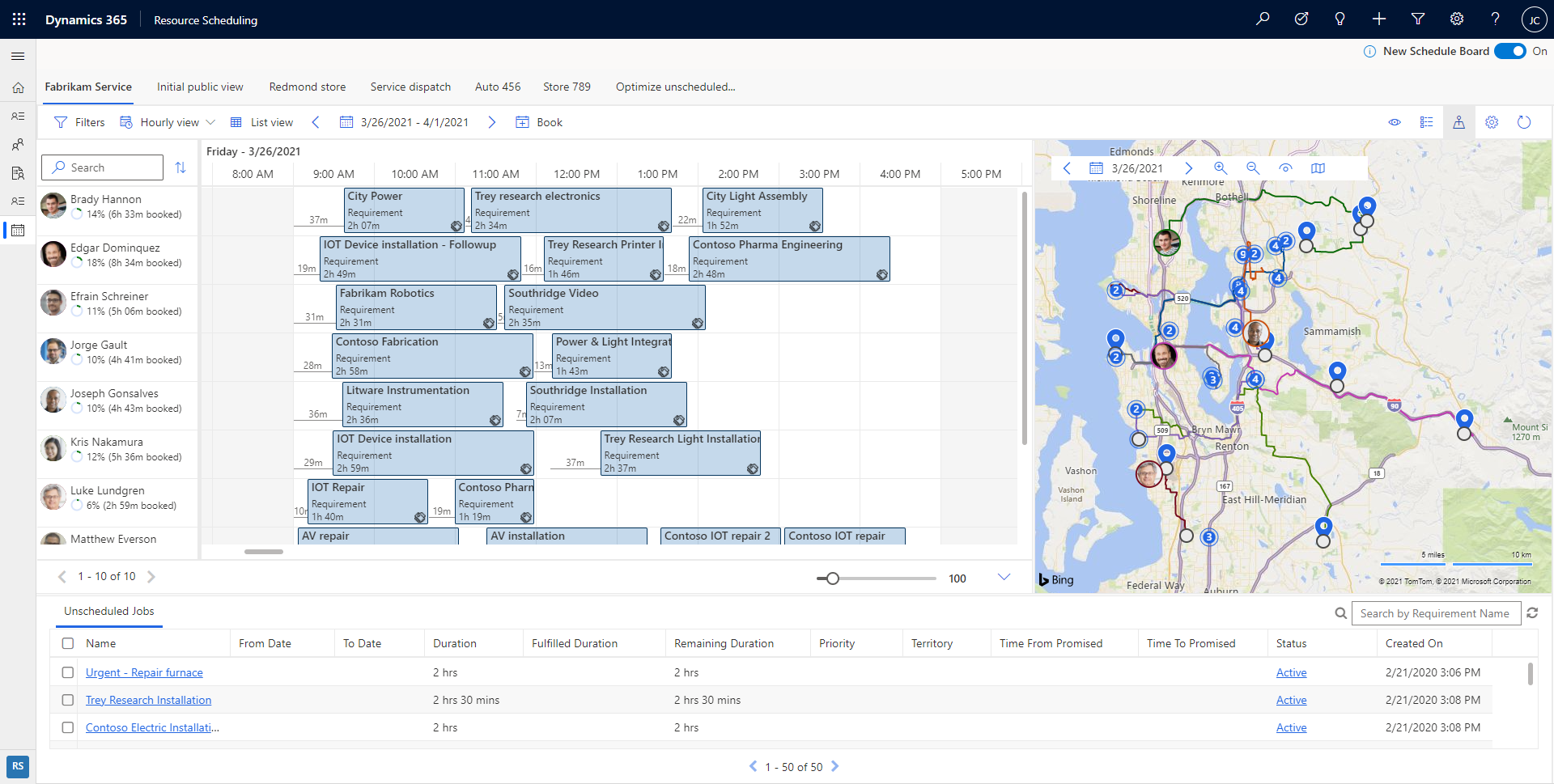
Le tableau de planification est conçu pour jeter les bases de nouvelles capacités de planification sur plusieurs jours et d’interactions intelligentes.
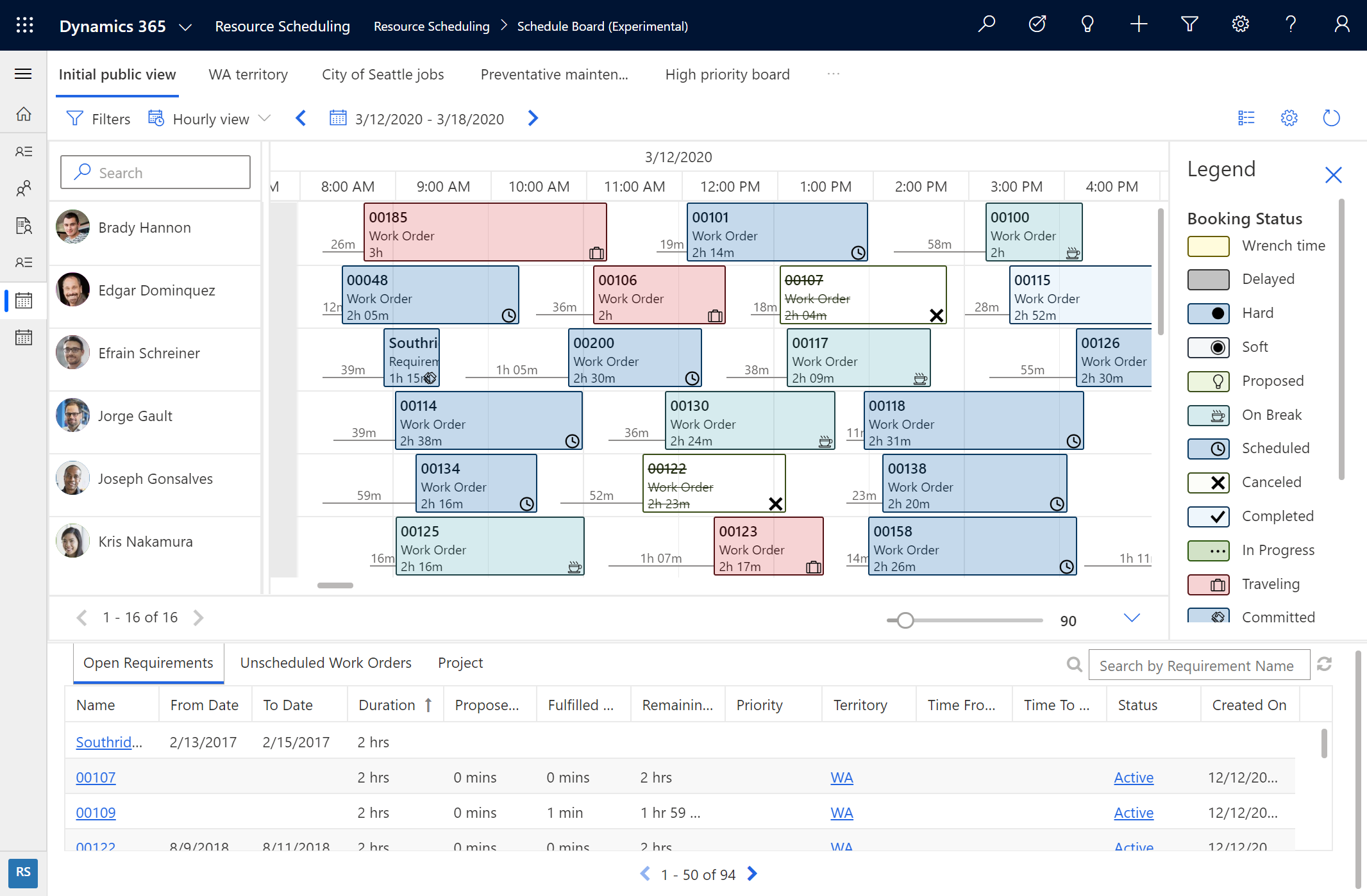
Performances
Le tableau de planification est conçu pour une exécution rapide de réponse lorsque vous effectuez les tâches suivantes :
- Charger le tableau de planification
- Sélectionner des onglets du tableau de planification
- Replanifier des réservations
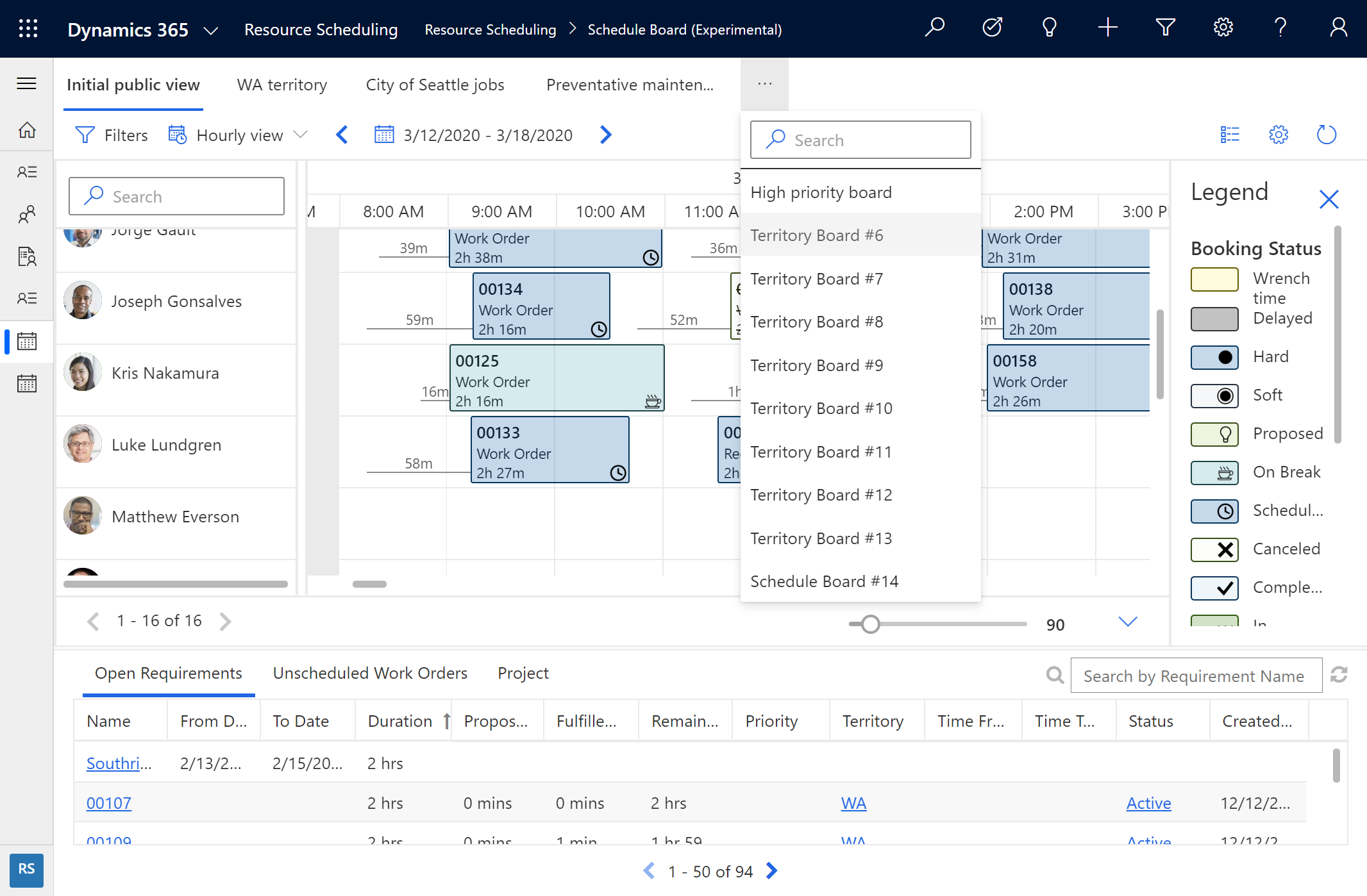
Convivialité et accessibilité
Le tableau de planification est un contrôle Power Apps Component Framework (PCF) basé sur l’interface client unifiée, le rendant plus flexible, portable et accessible. Le nouveau tableau de planification fonctionne mieux sur différentes tailles d’écran et dans tous les facteurs de forme.
Les schémas de couleurs actuels et les façons de représenter le temps de trajet permettent aux planificateurs de visualiser plus facilement les statuts et les détails.
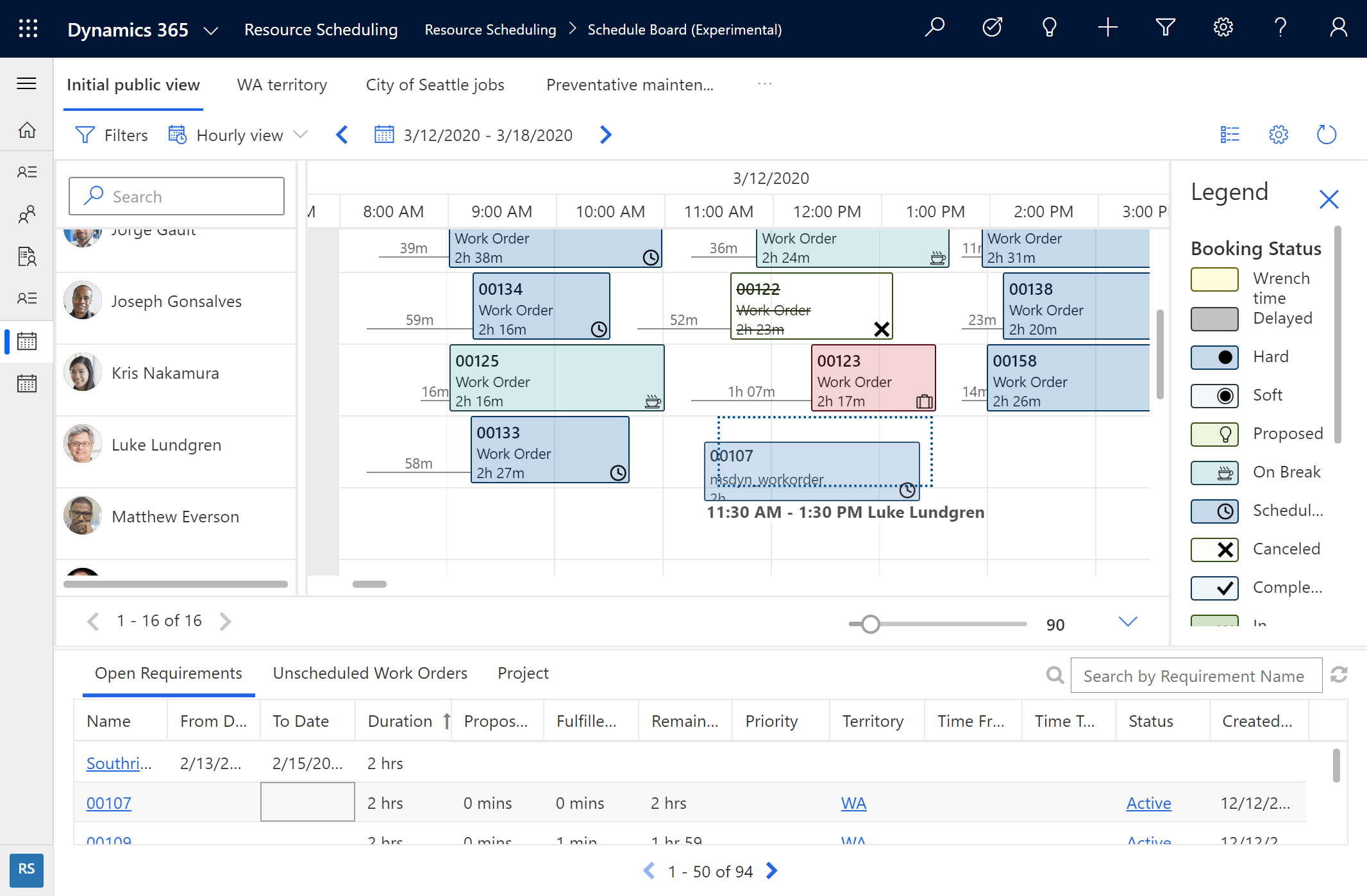
Par exemple, la capture d’écran précédente montre une fonctionnalité de "réservation fantôme" qui aide les planificateurs à savoir si une réservation correspond à un planning avant même que la réservation ne soit programmée.
Fondements pour de nouvelles fonctionnalités
Le tableau de planification fournit la base des futures versions pour aider à fournir aux planificateurs des informations et des recommandations sur la façon d’améliorer les planifications.
Conditions préalables
Le tableau de planification de nouvelle génération est en disponibilité générale et nécessite que vous disposiez de Dynamics 365 Customer Service.
Activer le nouveau tableau de planification
Pour basculer entre les tableaux de planification anciens et actuels, accédez au tableau de planification et utilisez le bouton bascule en haut à droite.
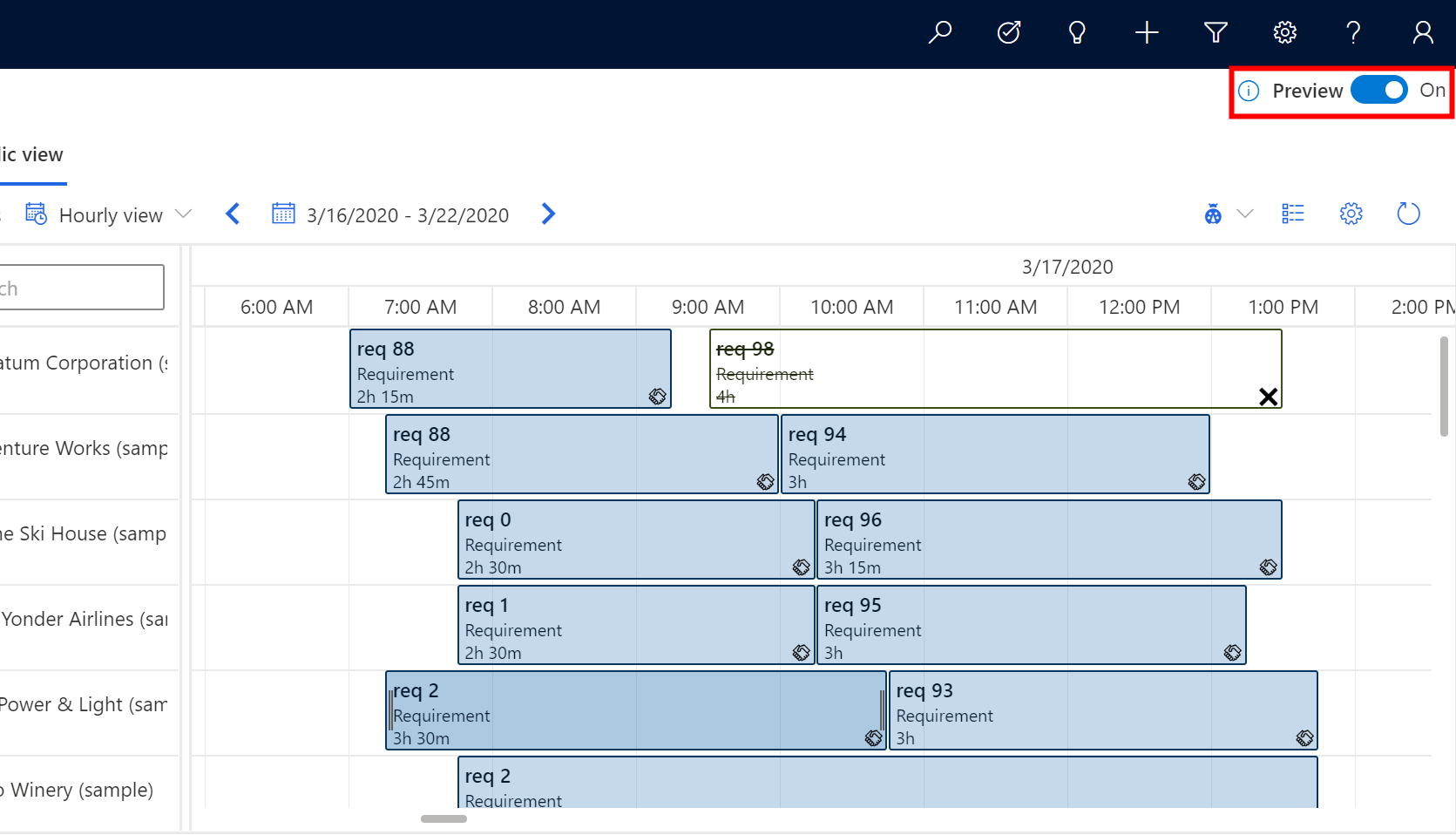
Sélectionner et filtrer les ressources
Choisissez les ressources à afficher sur chaque onglet du tableau de planification.
- Développez le volet de filtre, puis choisissez Sélectionner des ressources.
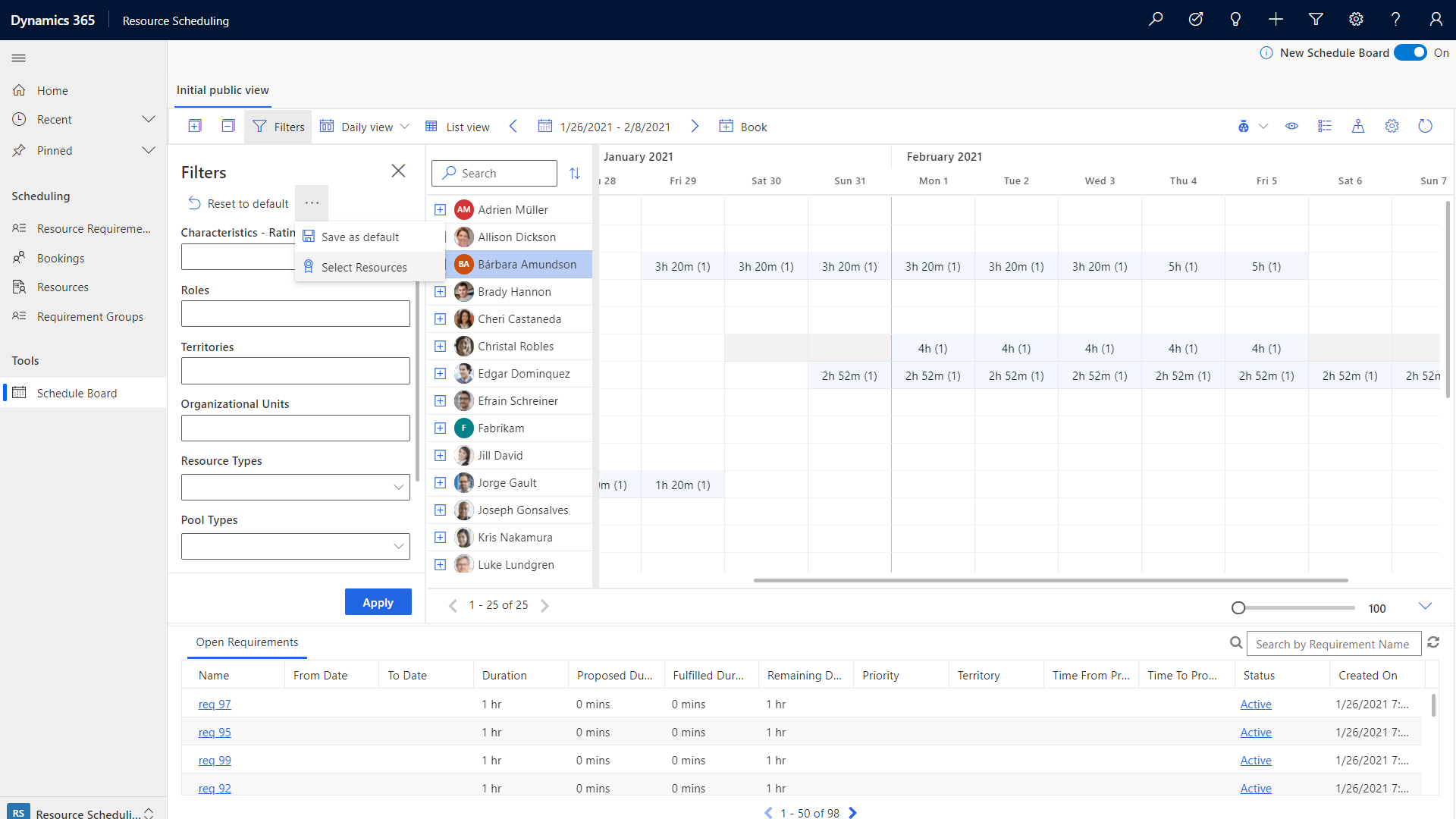
- Dans la liste des ressources disponibles sur la gauche, déplacez celles que vous souhaitez afficher dans le tableau de planification vers la droite, puis sélectionnez Appliquer.
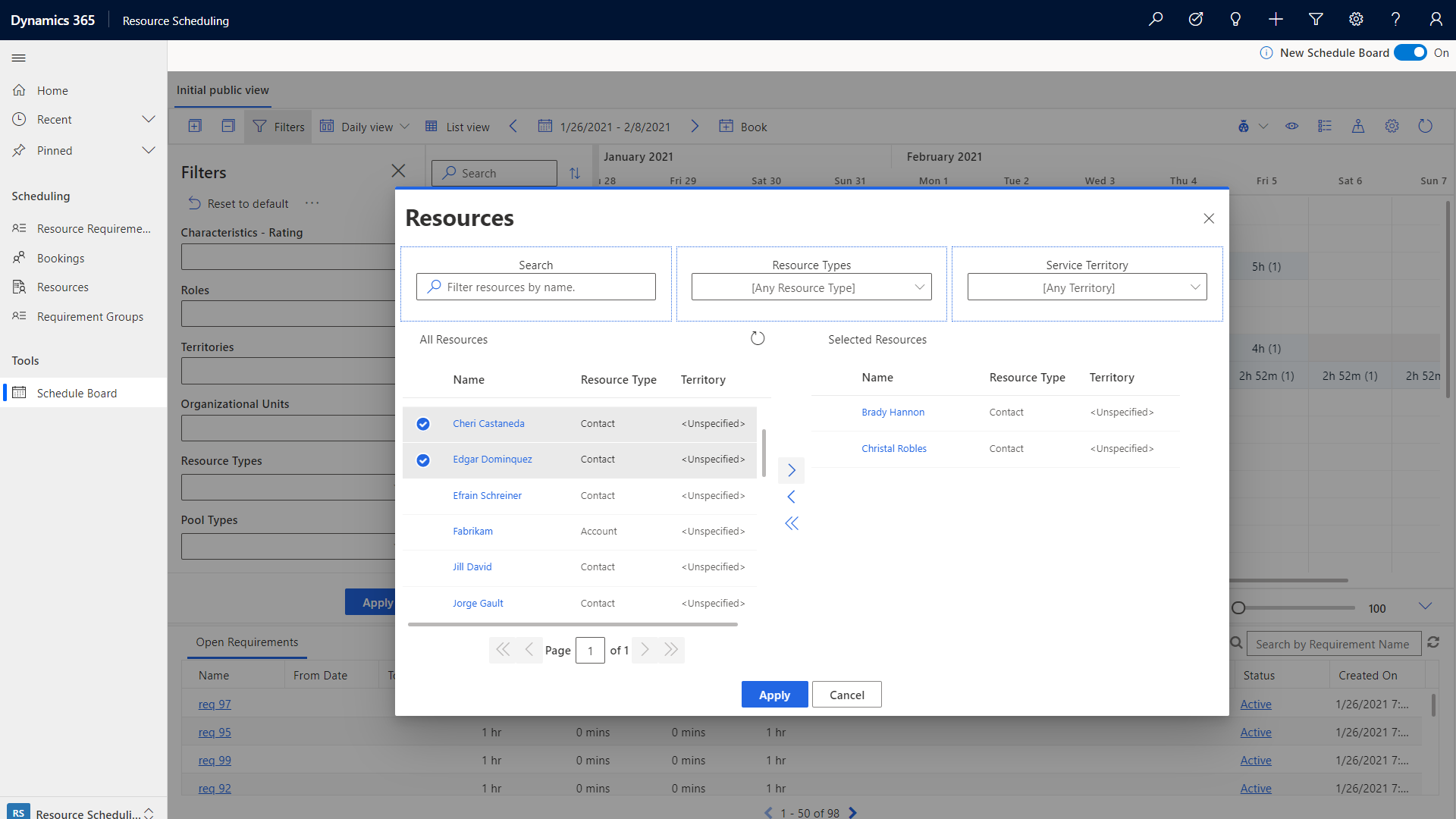
Cartes de ressource
Cliquez avec le bouton droit sur le nom d’une ressource, puis choisissez Afficher la carte de la ressource pour en savoir plus sur la ressource, comme ses compétences (caractéristiques) et ses rôles. De là, vous pouvez également lancer un message, un e-mail ou un appel téléphonique.
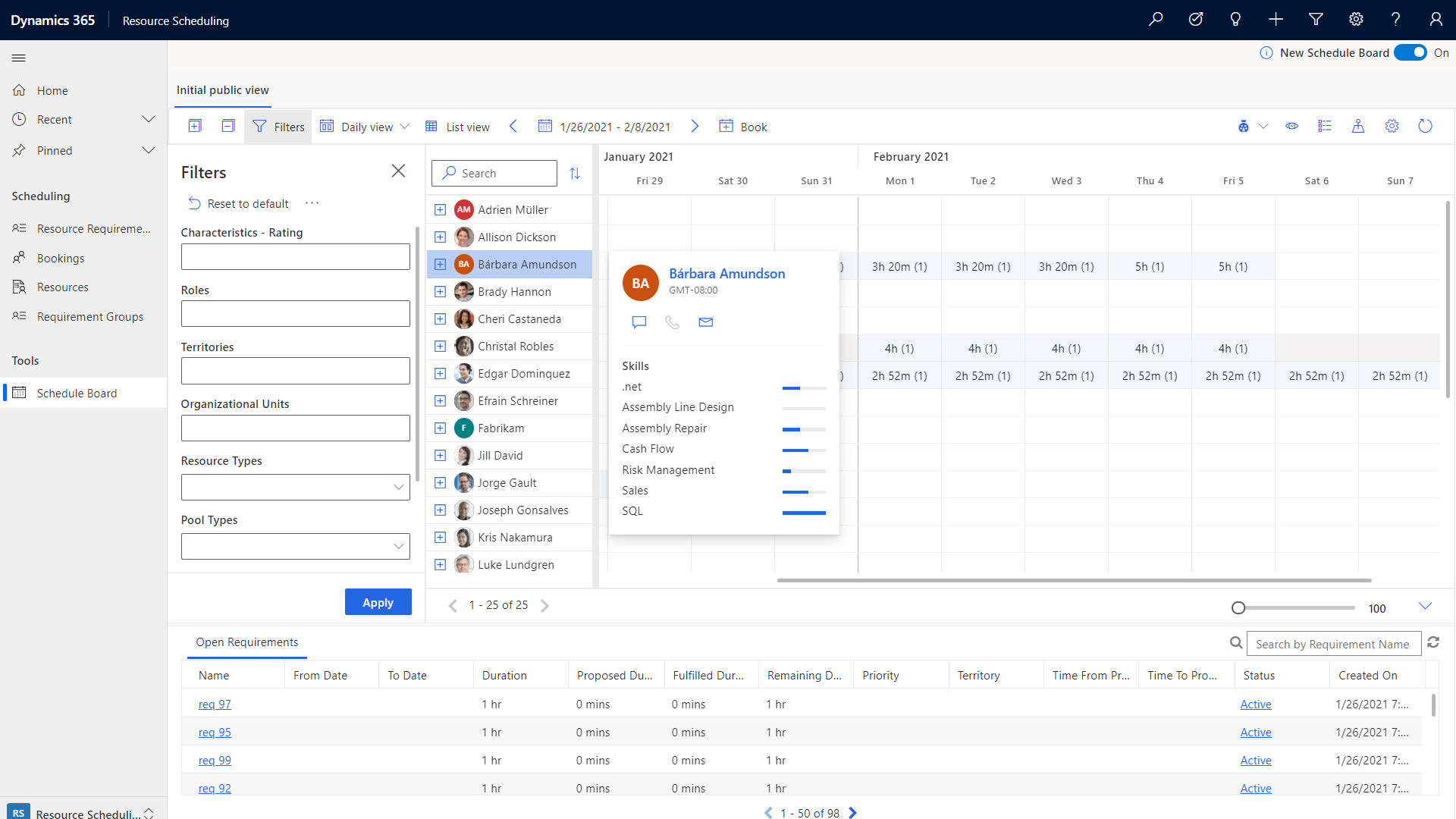
Vue Carte des besoins et des ressources
Pour afficher les ressources et les exigences sur une carte, cliquez sur l’icône de la carte en haut à droite de la carte.
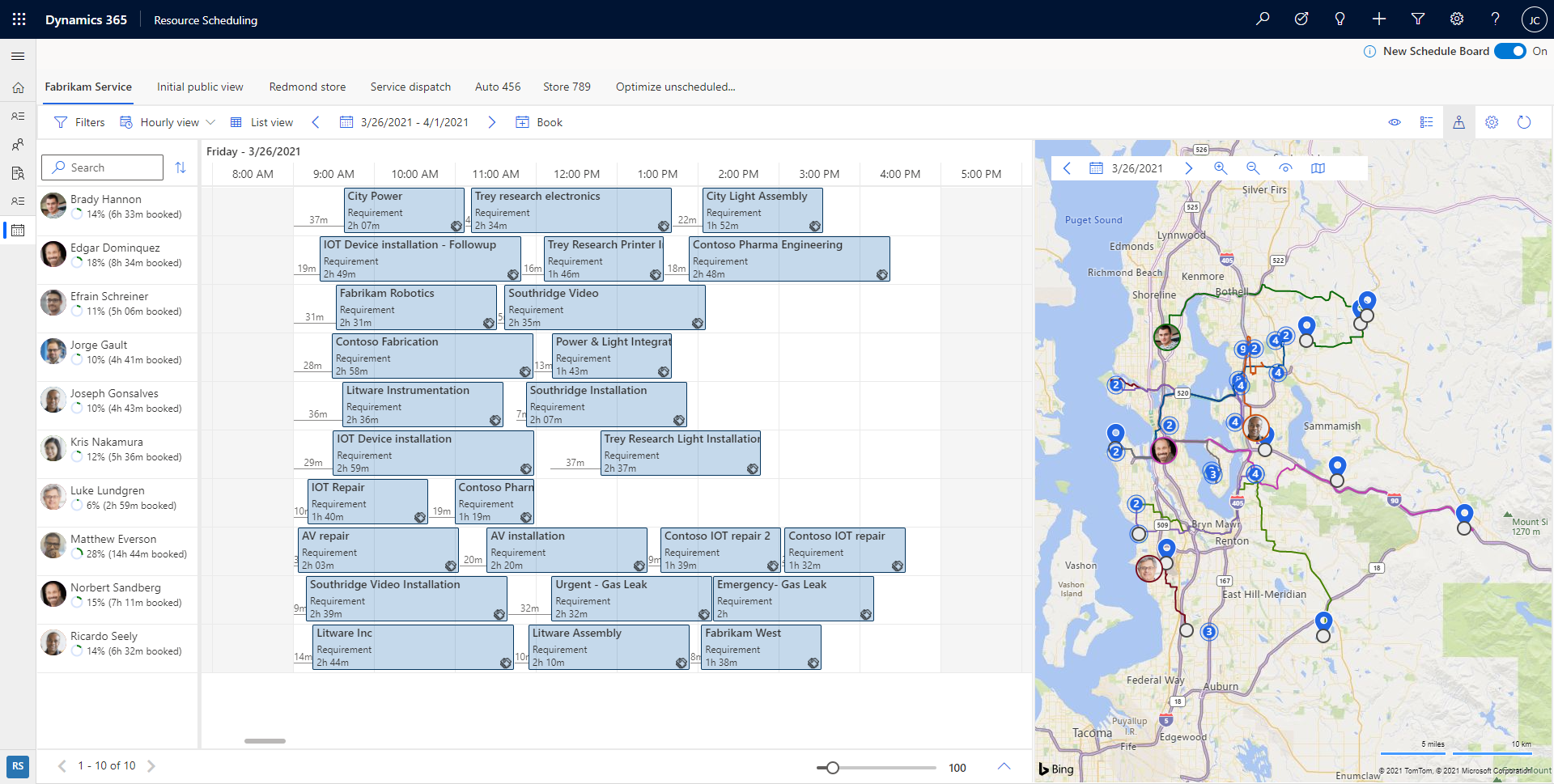
Après avoir développé la vue de carte, sélectionnez le nom d’une ressource pour voir son itinéraire. Les numéros indiquent l’ordre dans lequel la ressource doit arriver à chaque emplacement de travail (besoin).
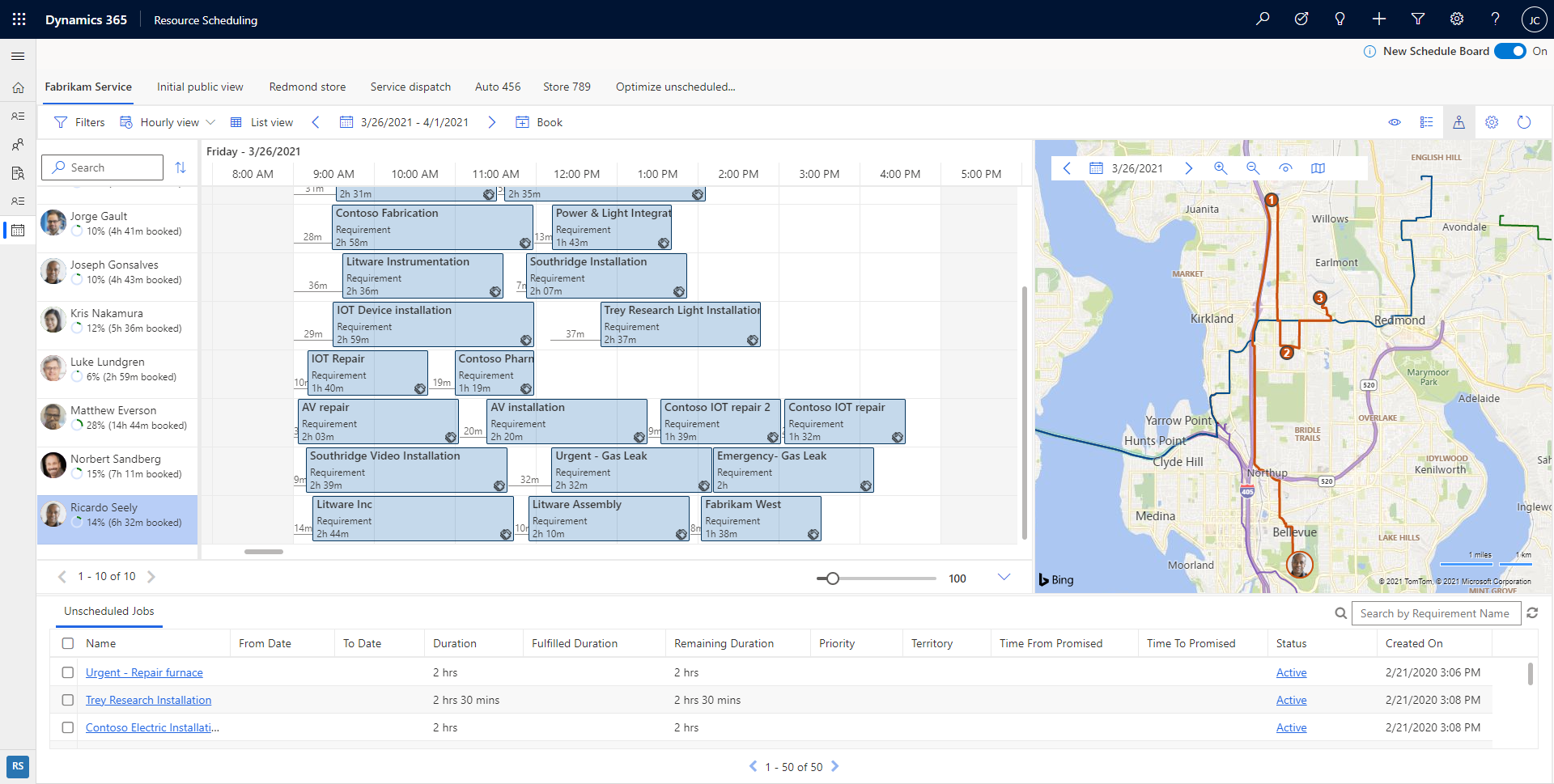
Sur une vue agrandie de la carte, les besoins et les ressources sont regroupés et vous pouvez voir le nombre des besoins et des ressources. Ce décompte vous permet d’identifier rapidement une zone géographique avec plus de travaux non planifiés, puis de commencer à planifier les travaux vers les ressources les plus proches.
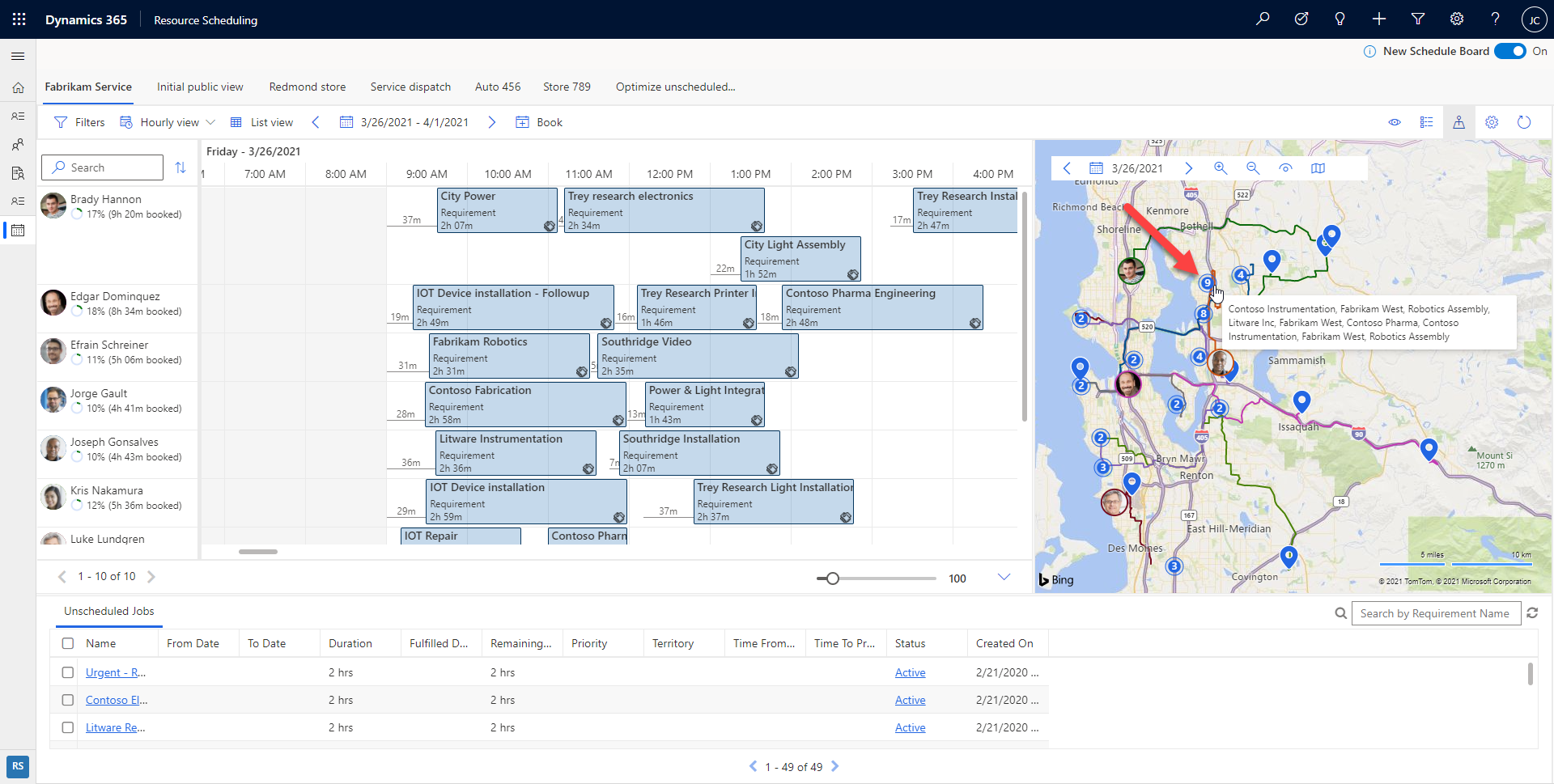
Vous pouvez faire glisser une épingle d’exigence non planifiée de la carte vers la chronologie de la ressource et la planifier sur cette ressource.
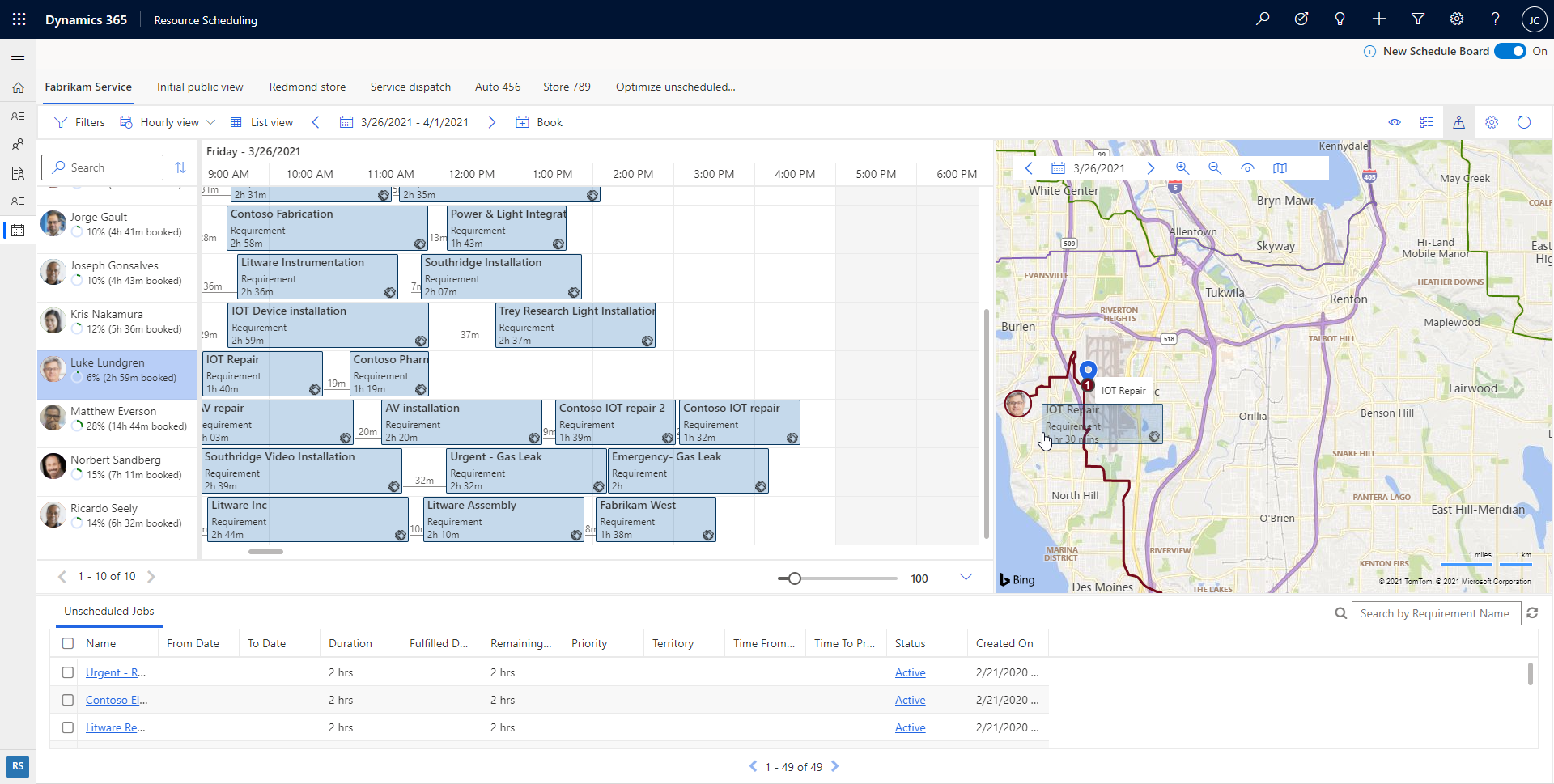
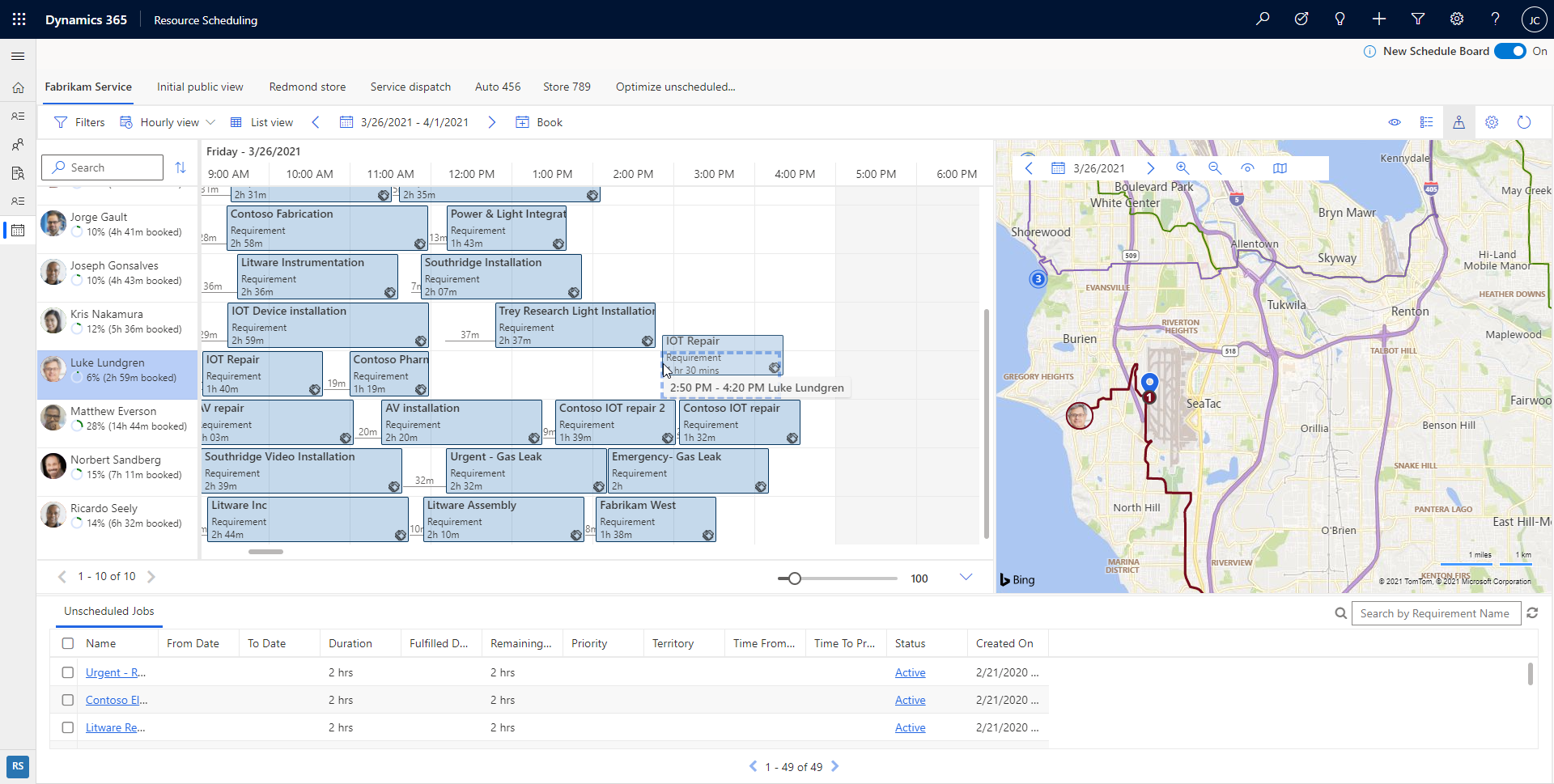
Vous pouvez également faire glisser l’itinéraire des ressources vers un besoin non planifié à proximité pour le planifier et l’ajouter à l’itinéraire des ressources.
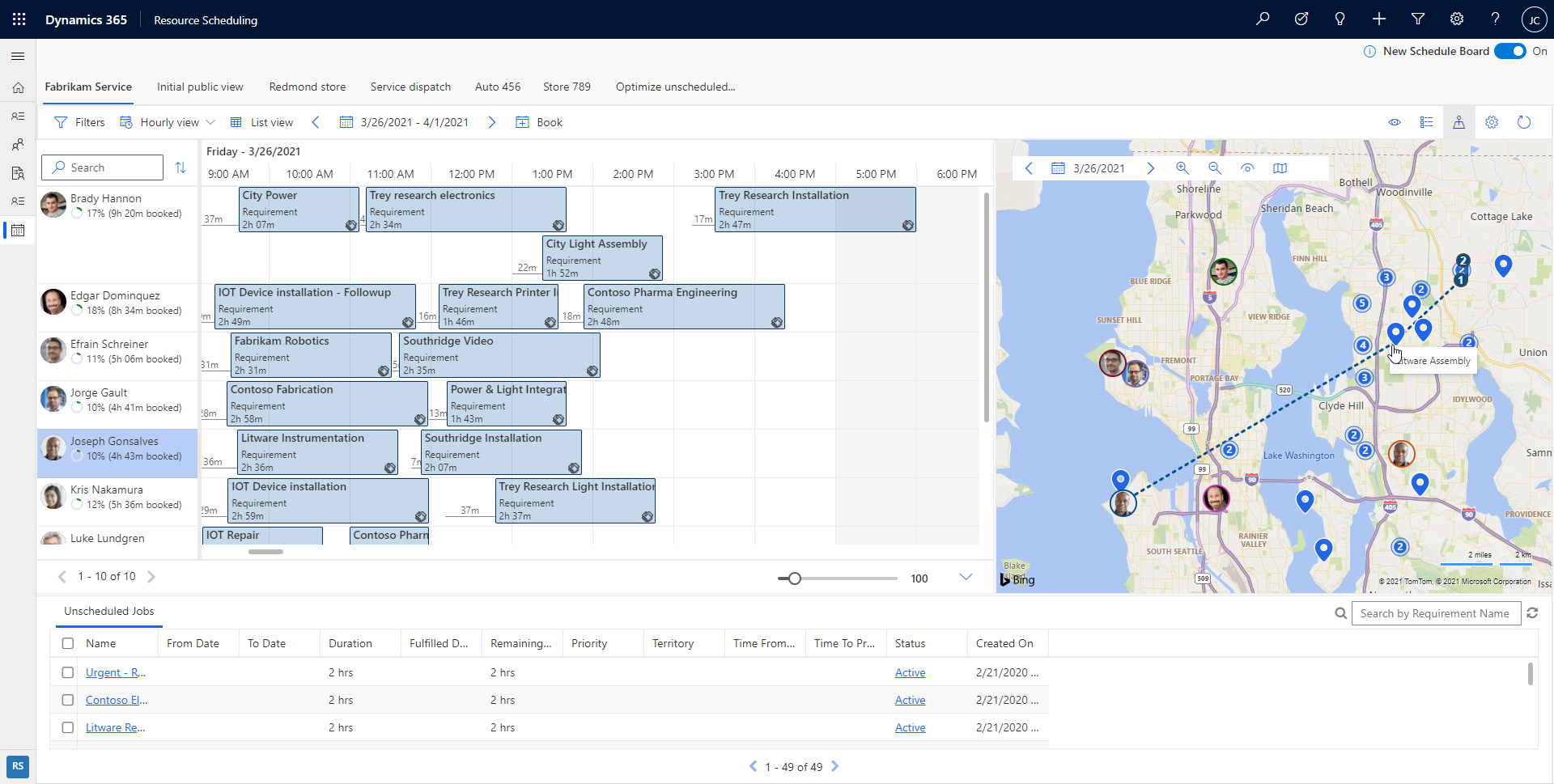
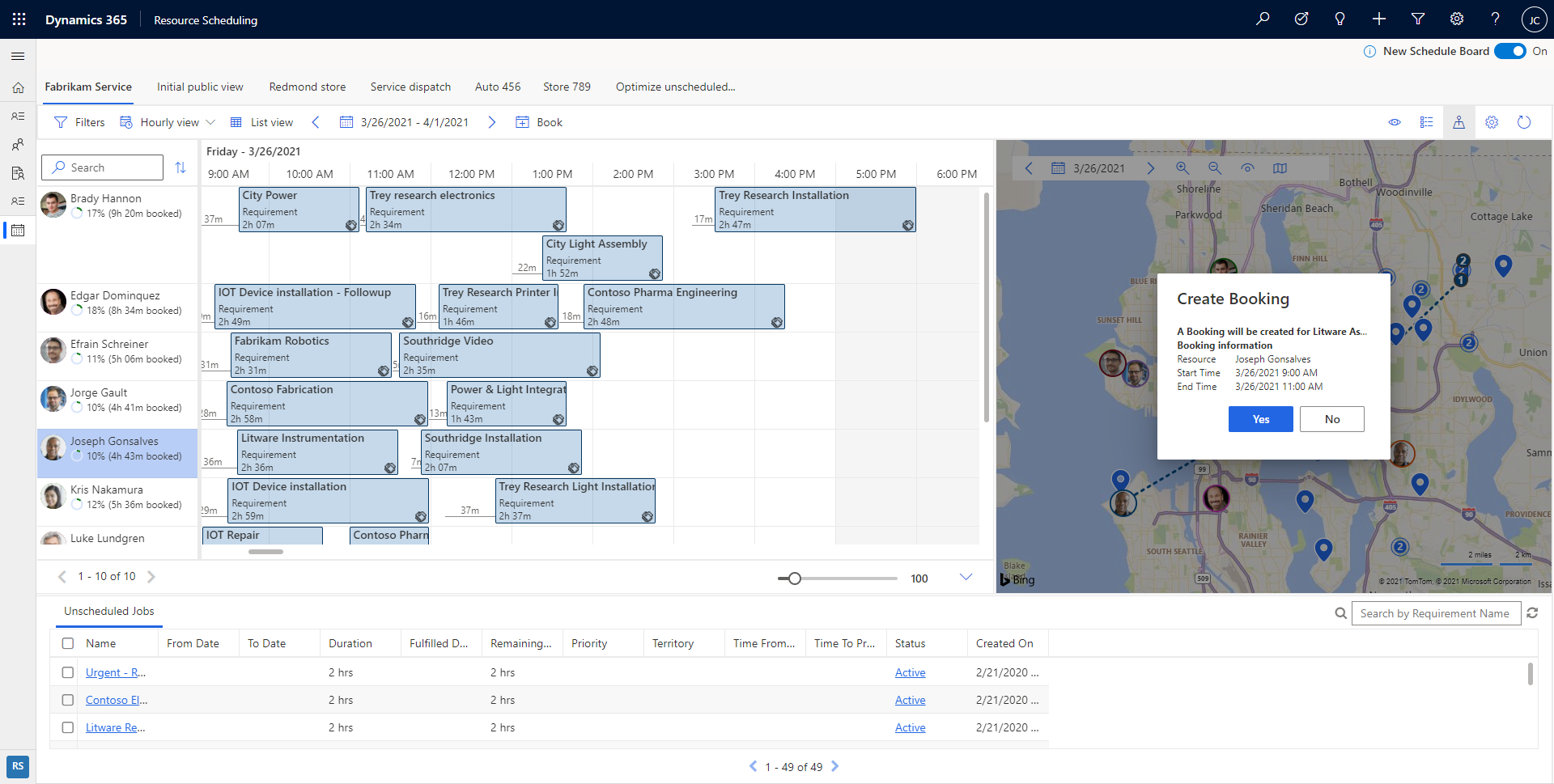
Affichage quotidien
Le tableau de planification prend en charge une vue quotidienne des tâches planifiées et prend en charge le glisser-déposer vers le calendrier.
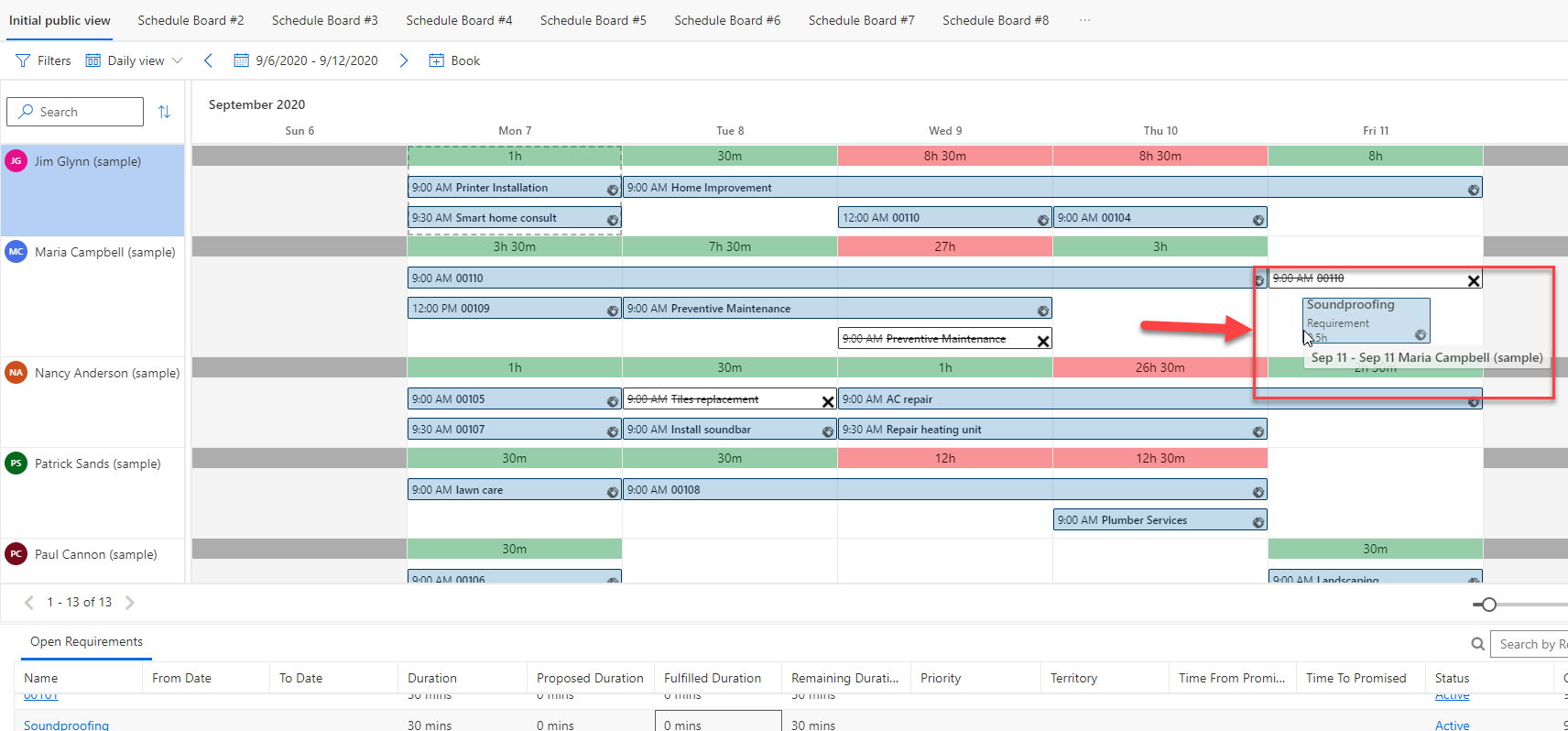
Exigences planifiées avec un affichage de courte durée sur toute la journée pour faciliter la visualisation des détails. Survolez le besoin ou double-cliquez dessus pour voir la durée réelle.
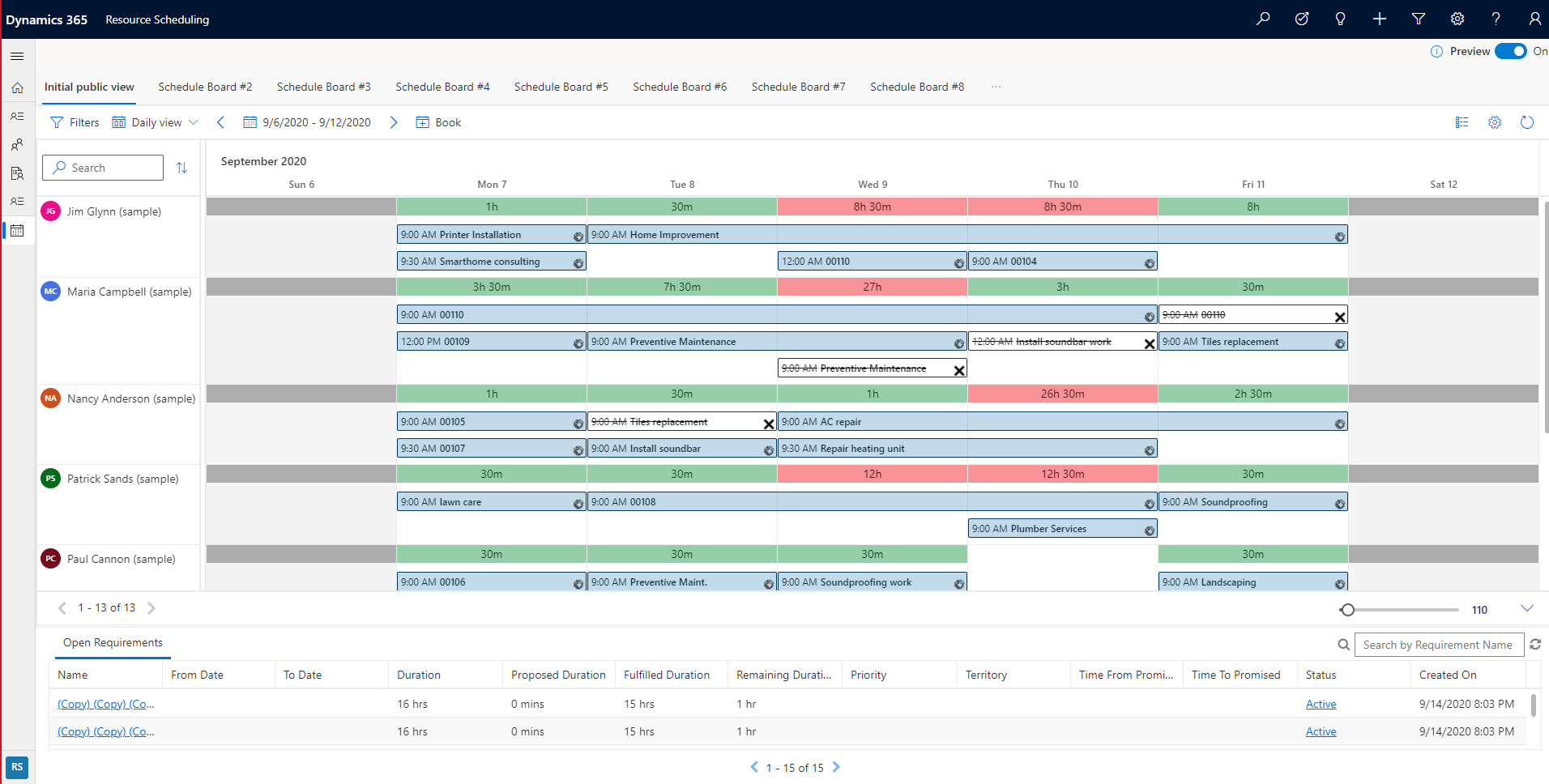
Vues hebdomadaires et mensuelles
Basculez vers les vues hebdomadaires ou mensuelles pour afficher les tâches planifiées avec une vision plus globale. Pour Gâchette le panneau de réservation, Sélectionner un créneau horaire de ressource et une exigence.
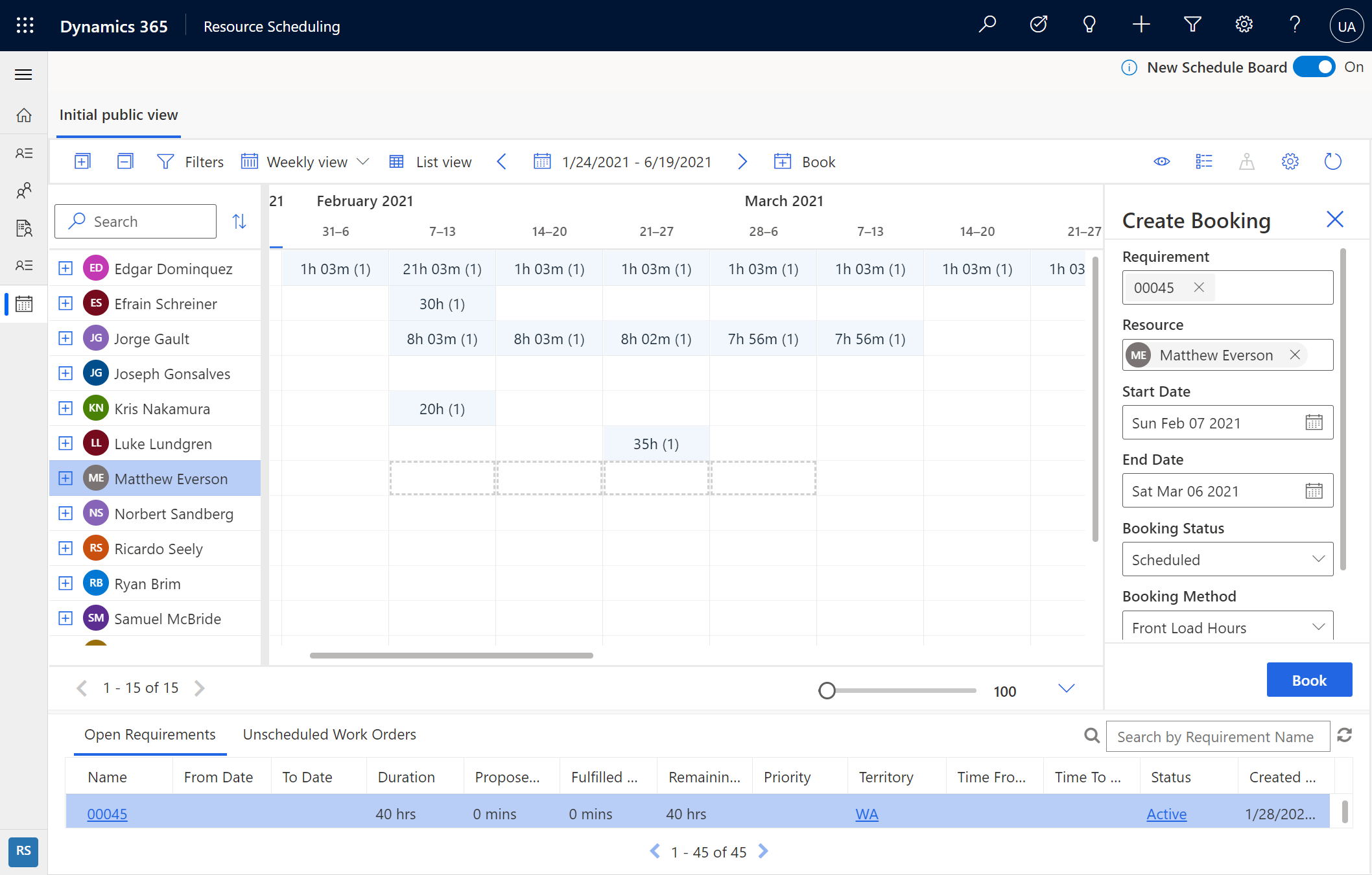
Le panneau de réservation vous aide à planifier une activité de service sur plusieurs jours et à choisir comment le travail doit être réparti chaque jour.
Planification des ressources
Au-delà de la planification manuelle par glisser-déposer, les organisations qui utilisent l’optimisation de la planification des ressources peuvent Sélectionner une ou plusieurs exigences du tableau de planification et demander au système de suggérer des ressources ou réserver des ressources. Cette fonctionnalité est actuellement en version préliminaire pour les organisations qui utilisent Resource Scheduling Optimization.
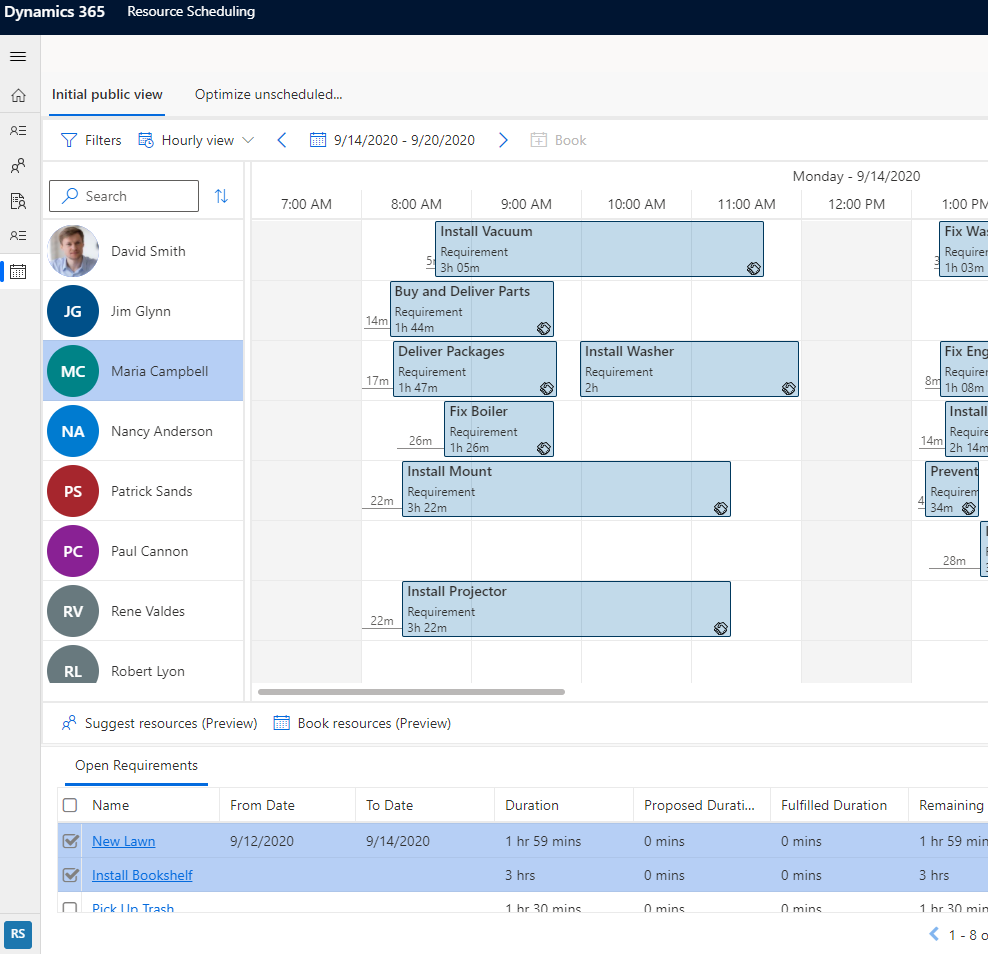
Sélectionner Suggérer des ressources pour afficher les ressources recommandées dans le panneau de droite afin que le planificateur puisse les réserver.
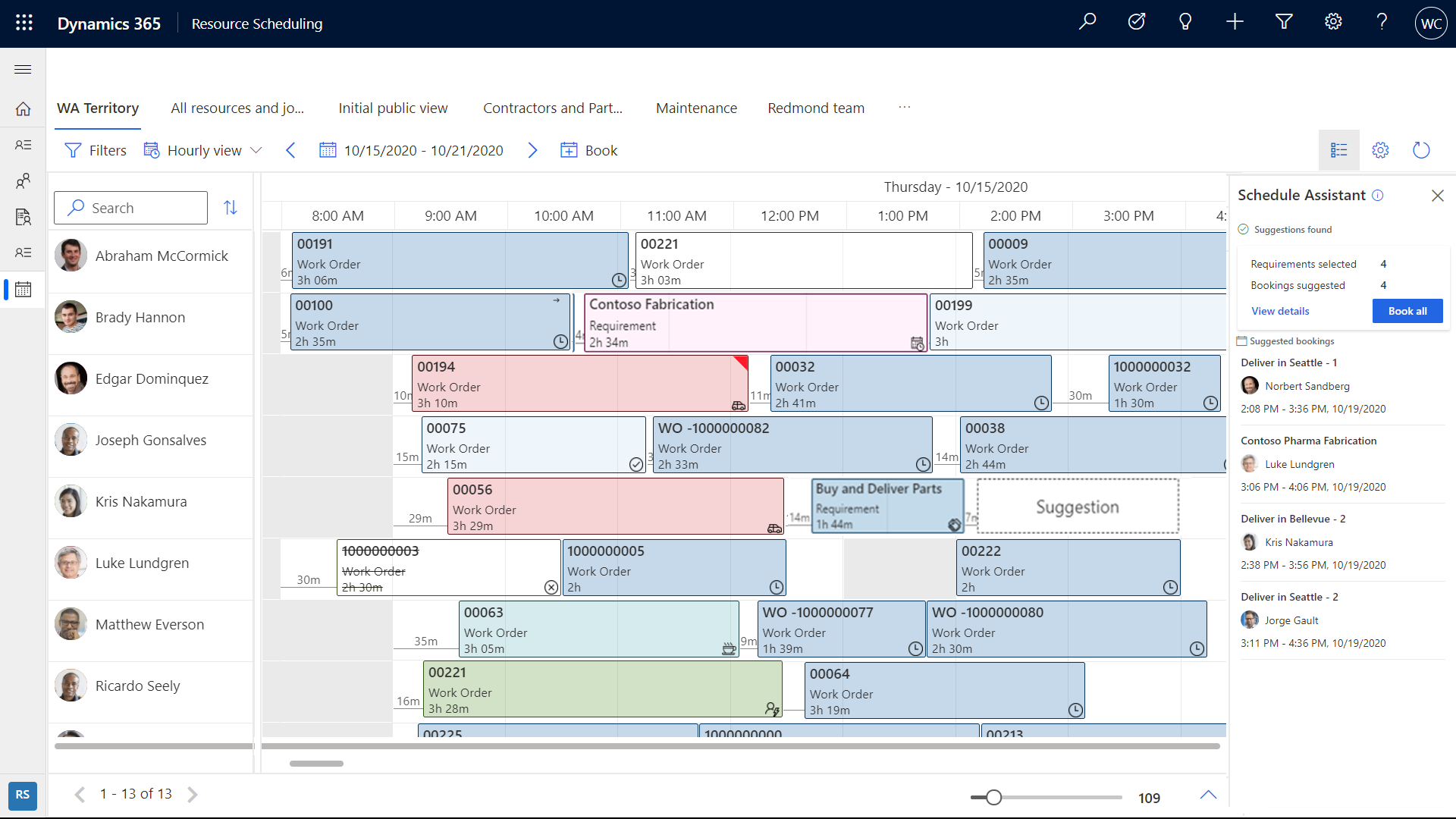
Sélectionner Réservez des ressources pour trouver les ressources les plus optimales et les réserver sans nécessiter d’autres actions du planificateur.
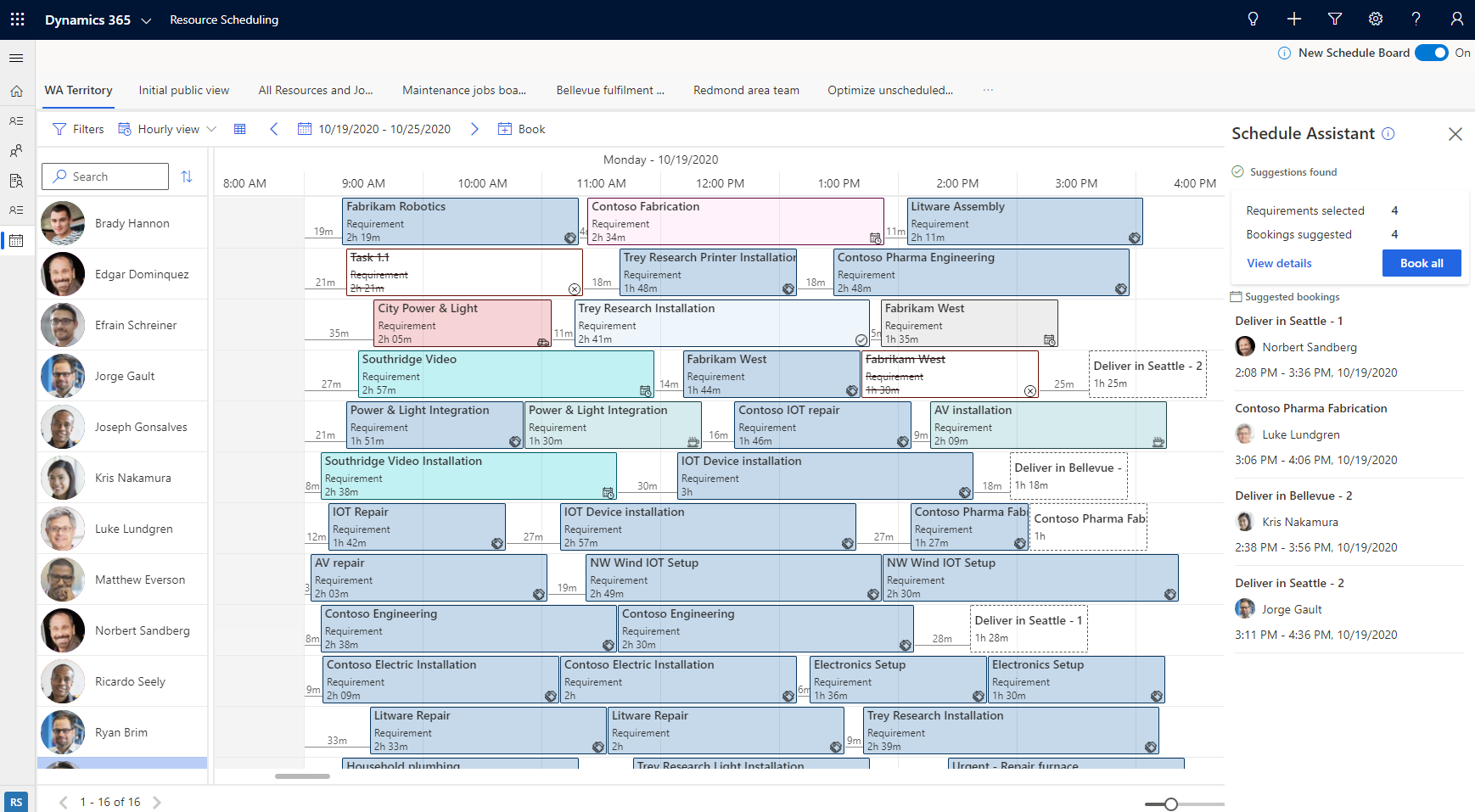
Les fonctionnalités Suggérer des ressources et Réserver des ressources du nouveau tableau de planification ne sont actuellement disponibles que pour les organisations utilisant Resource Scheduling Optimization.
Parfois, vous devrez peut-être optimiser la planification d’une seule ressource plutôt qu’un ensemble de ressources disponibles. L’optimisation d’une ressource unique offre un moyen rapide de réoptimiser l’horaire et l’itinéraire de déplacement d’une ressource après que des changements d’horaire se soient produits au cours de la journée. Cette fonctionnalité est disponible sur tableau de planification : cliquez avec le bouton droit sur une ressource à partir de n’importe quelle vue tableau de planification, puis Sélectionner Optimiser la planification.
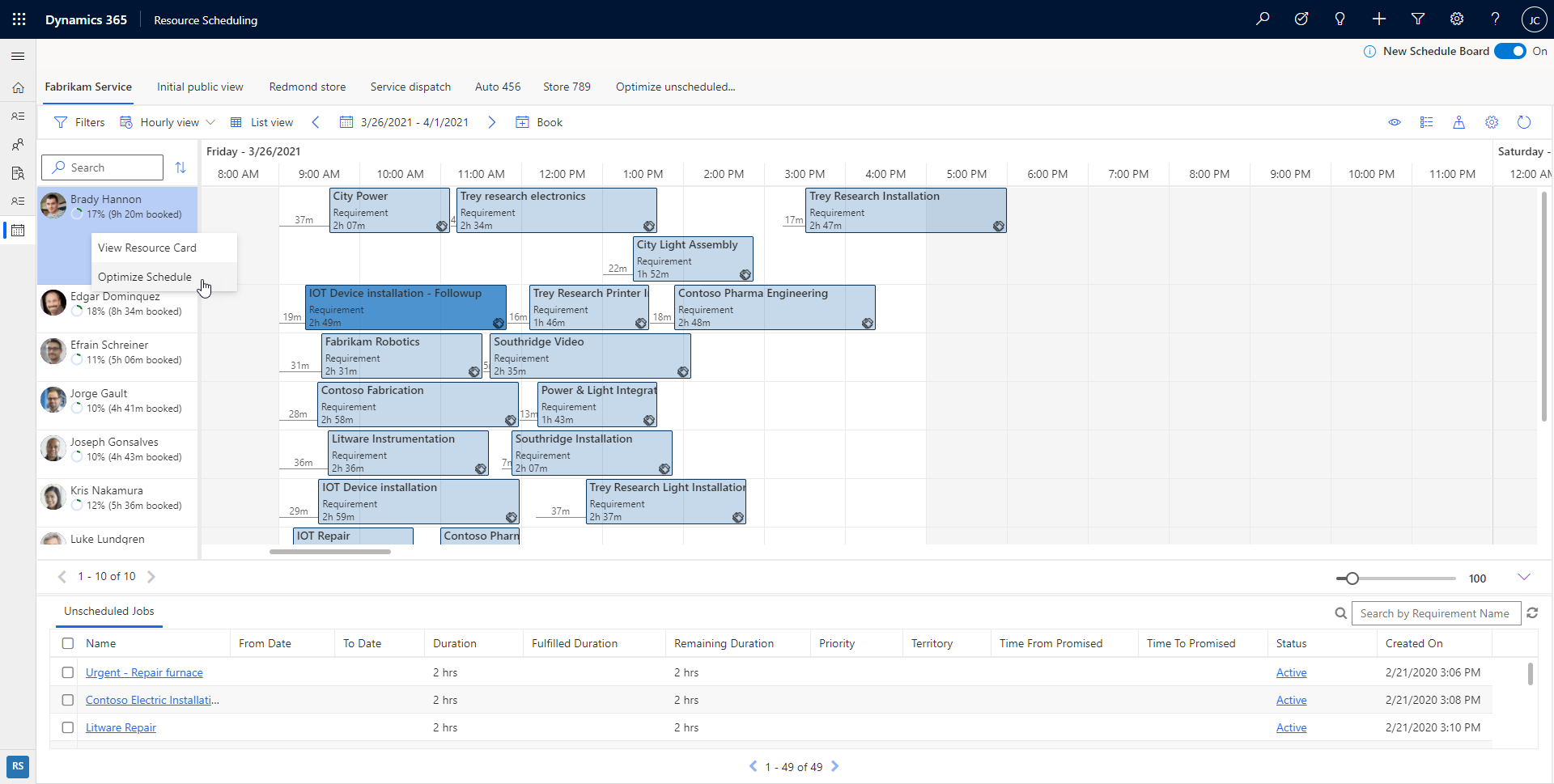
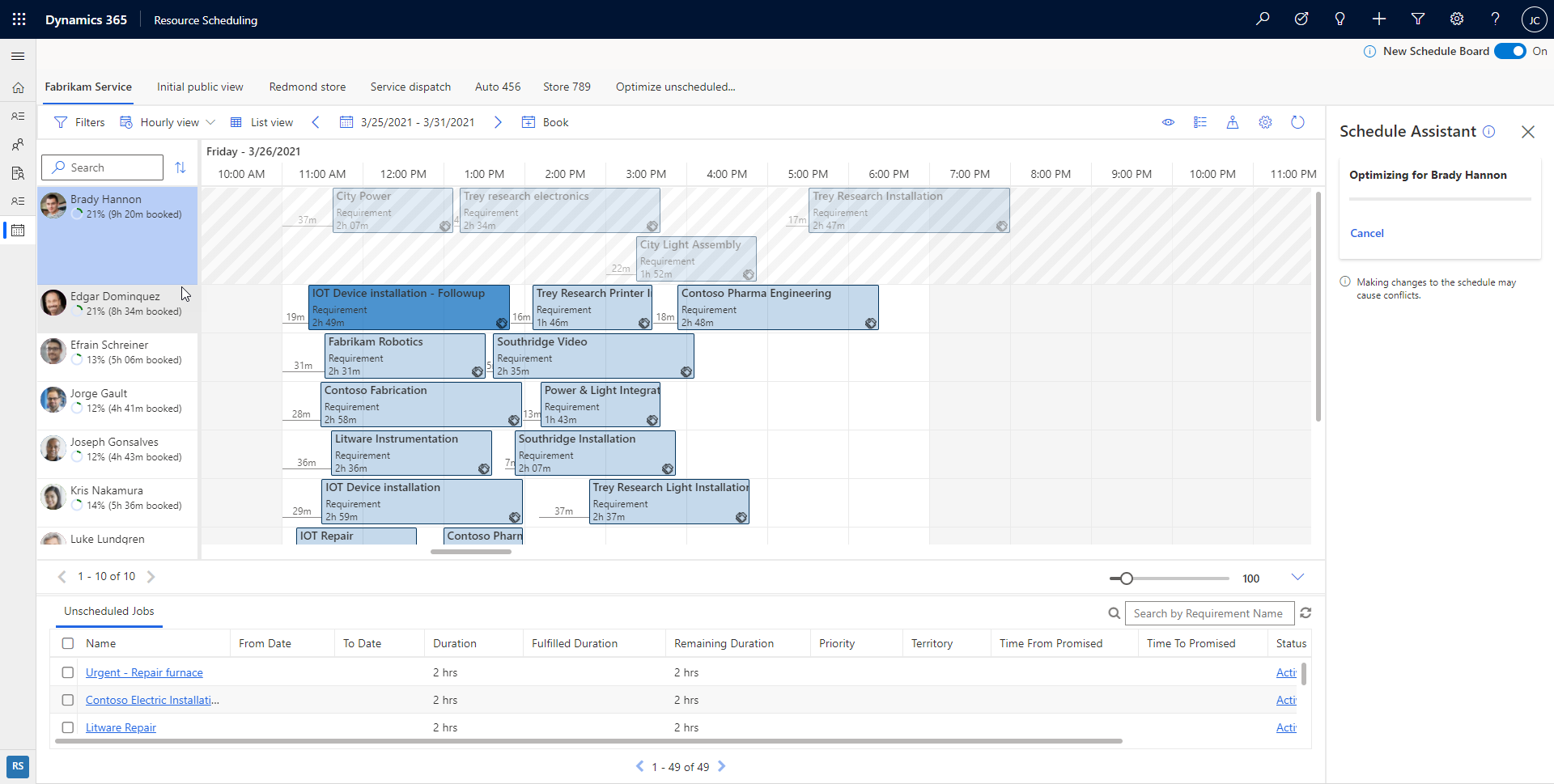
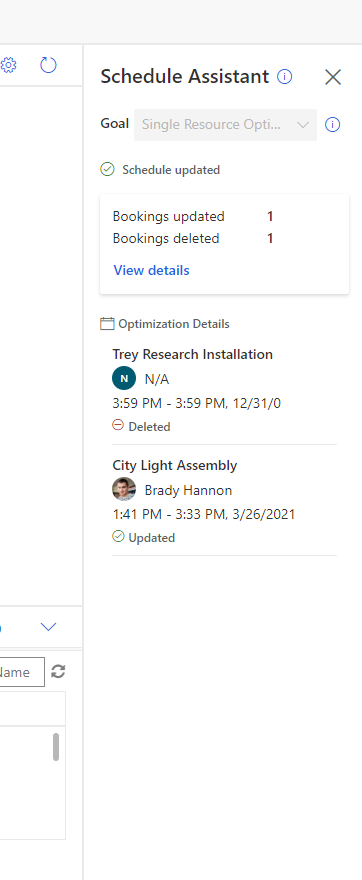
Déplacer des réservations vers une nouvelle ressource, une nouvelle date et heure de début, ou les deux
Dans service clientèle, le nouveau tableau de planification fournit un moyen simple de réaffecter et de reprogrammer des réservations dans la même action. Vous pouvez déplacer des réservations vers des ressources sur l’onglet tableau de planification actuel ou vers des ressources sur d’autres onglets tableau de planification.
Déplacer une réservation vers une ressource dans l’onglet du tableau de planification actuel, ou modifier la date/l’heure de début, ou les deux
- Cliquez avec le bouton droit sur une réservation, puis sélectionnez Déplacer vers.
- Réaffectez la réservation à n’importe quelle ressource dans l’onglet actuel du tableau de planification, ou modifiez la date de début et l’heure de début de la réservation.
- Sélectionnez Mettre à jour pour appliquer les modifications.
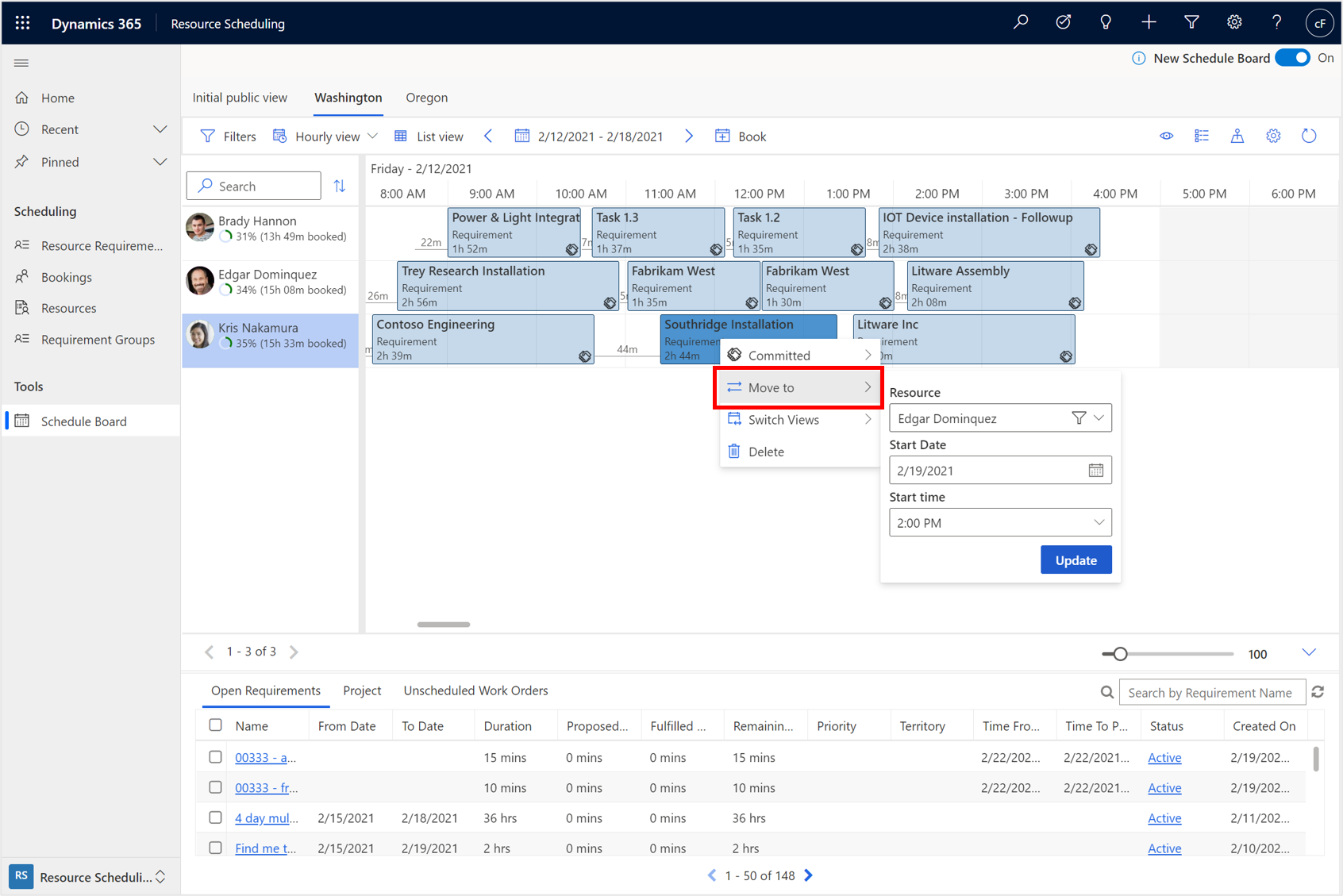
Déplacer une réservation vers une ressource dans un autre onglet du tableau de planification actuel, ou modifier la date ou l’heure de début, ou les deux
- Cliquez avec le bouton droit sur la réservation, puis sélectionnez Déplacer vers.
- Sélectionnez l’icône de filtre dans le champ de ressource, puis modifiez le filtre de Ressources sur cet onglet à Toutes les ressources. Vous pouvez maintenant réaffecter cette réservation à n’importe quelle ressource de n’importe quel onglet, et modifier la date et l’heure de début de la réservation.
- Sélectionnez Mettre à jour pour appliquer les modifications.
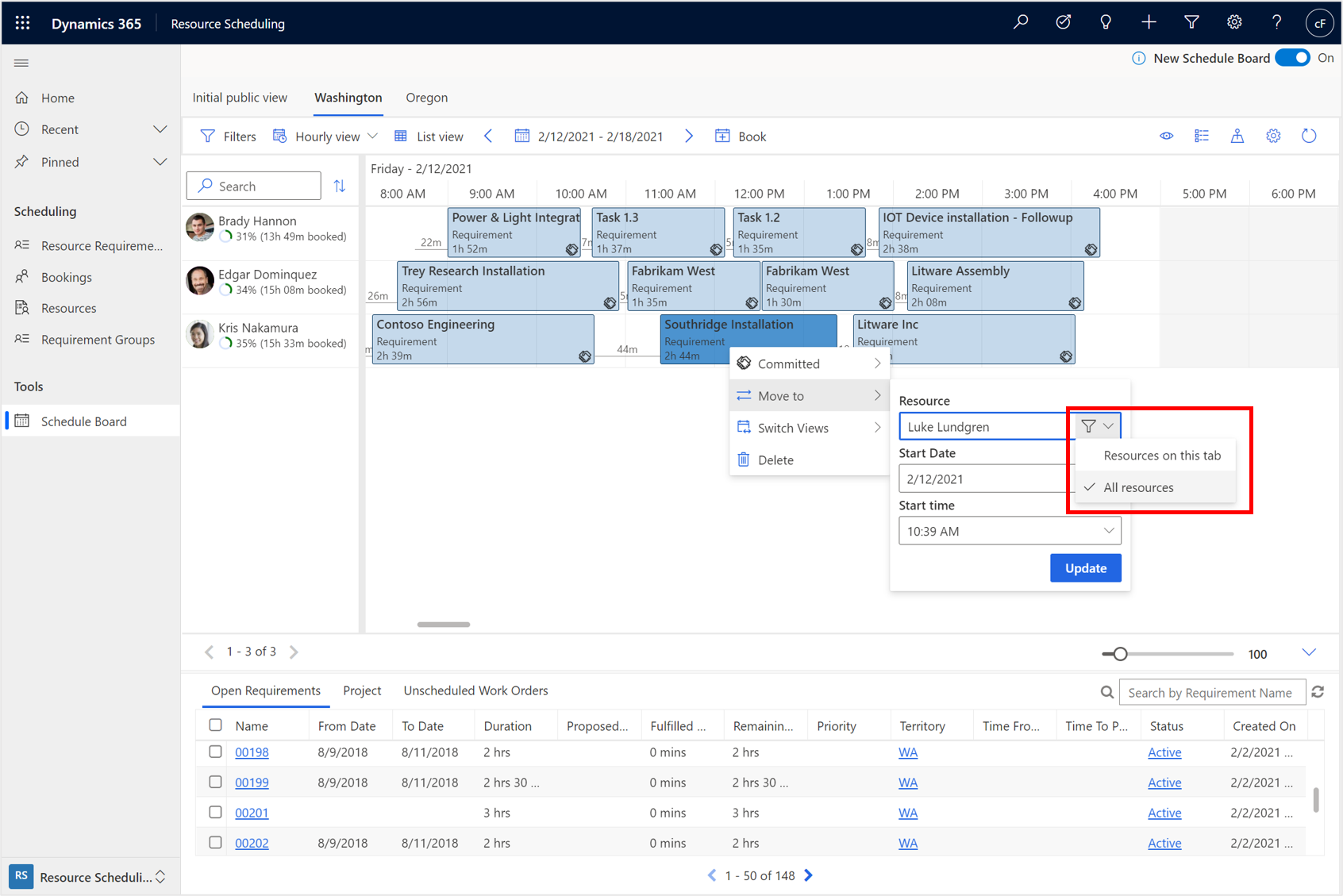
Planification automatique avec des objectifs d’optimisation
Le tableau de planification prend en charge les objectifs d’optimisation. Une fois que les planificateurs Sélectionner ont suggéré des ressources, ils peuvent modifier l’objectif d’optimisation, qui dicte la manière dont les ressources sont recommandées.
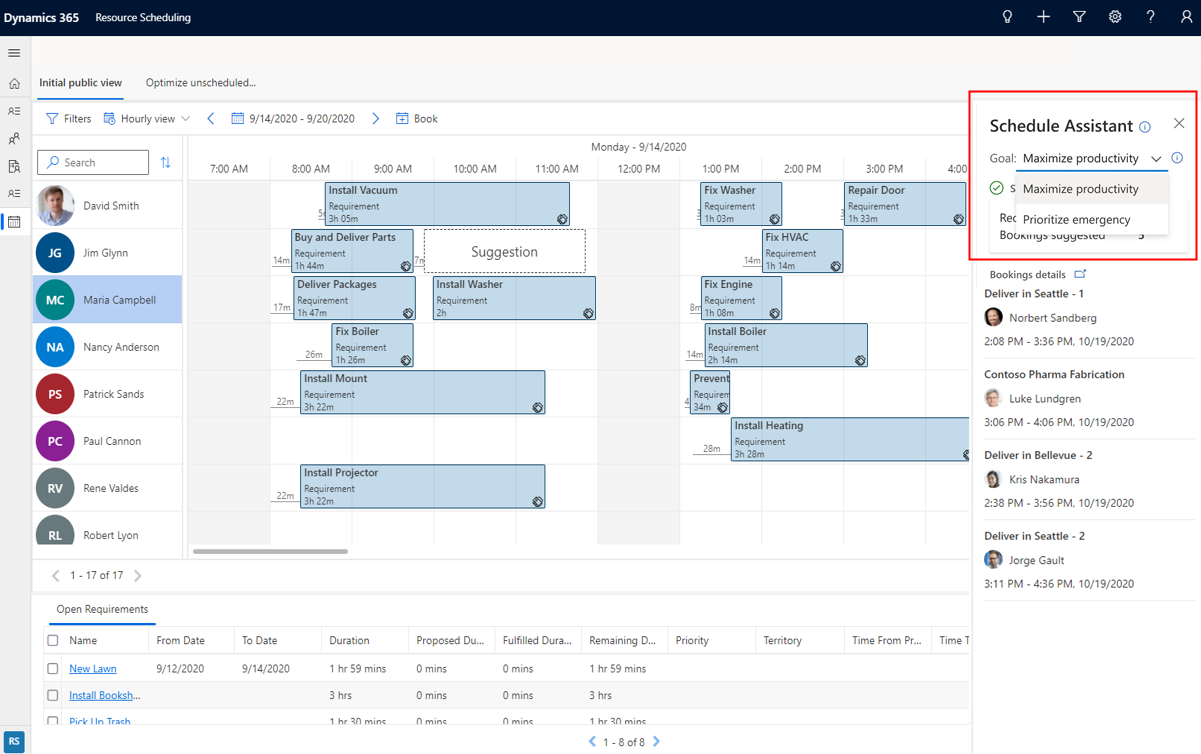
Il existe un objectif d’optimisation par défaut qui s’applique à l’ensemble du système et tient lieu de paramètres par défaut pour les demandes d’optimisation. Les planificateurs peuvent également modifier l’objectif d’optimisation par défaut pour chaque tableau de planification. Enfin, les planificateurs peuvent modifier l’objectif d’optimisation pour une seule demande d’optimisation en sélectionnant Suggérer des ressources.
Modifier les réservations sur plusieurs jours
Après avoir créé une réservation sur plusieurs jours, semaines ou mois, vous pouvez cliquer avec le bouton droit de la souris sur la réservation, Sélectionner Modifier, puis modifier le nombre d’heures attribuées à chaque jour, semaine ou mois via le panneau de réservation sur la droite.
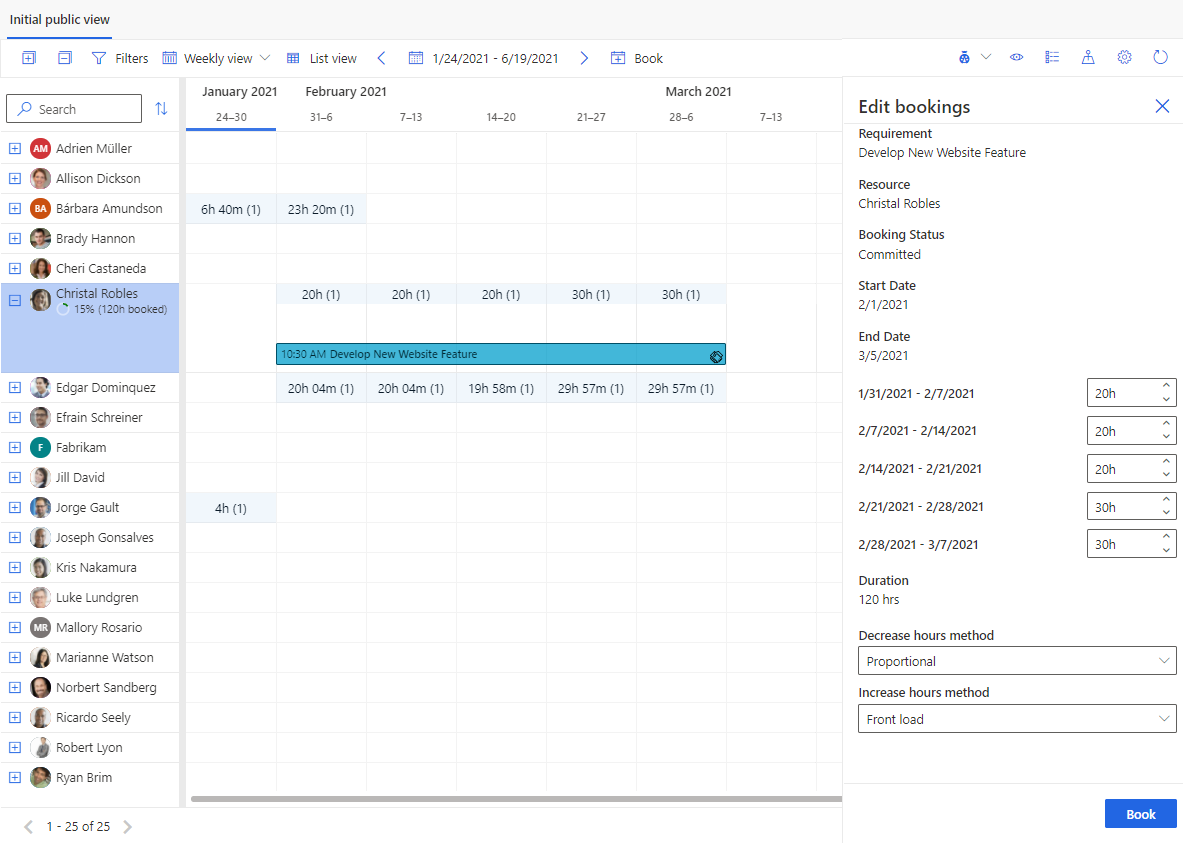
Utiliser la fonctionnalité de rendez-vous dans la planification des ressources
Les organisations utilisent souvent les rendez-vous dans Dynamics 365. Par exemple, un agent peut créer un rendez-vous de service pour aider un client à résoudre un problème. D’autres exemples incluent les organisations qui créent des rendez-vous grâce à des intégrations avec d’autres systèmes.
Vous pouvez afficher les rendez-vous Dynamics 365 (Microsoft Dataverse rendez-vous) sur service clientèle tableau de planification à côté des réservations et les configurer pour qu’ils soient pris en compte lors de la planification afin de mieux comprendre si un agent ou une ressource réservable est disponible.
Pour plus d’informations sur la configuration et l’utilisation de la planification des rendez-vous, voir Inclure les rendez-vous dans la planification.
Considérations sur la configuration
- Le nouveau tableau de planification est actuellement pris en charge sur les navigateurs Microsoft Edge, Chrome et Firefox.
Quand utiliser le nouveau tableau de planification et non le tableau de planification actuel
Le tableau de planification est recommandé pour les scénarios de planification manuelle et pour les organisations qui souhaitent se lancer dans une solution de planification pour les planificateurs. Le tableau de planification est conçu et construit pour offrir des performances et une convivialité améliorées. Les organisations qui utilisent l’optimisation de la planification des ressources devraient envisager d’utiliser tableau de planification car les capacités d’optimisation de la planification des ressources sont intégrées.
Le tableau de planification sur le marché est recommandé pour les scénarios de planification complexes, comme la planification assistée, la planification multi-ressources, l’utilisation de groupes d’exigences, etc.
Utilisez le tableau de comparaison des fonctionnalités suivant pour déterminer quelle version du tableau de planification convient à votre entreprise.
| Fonctionnalité | Catégorie | Nouveau tableau de planification | Ancien tableau de planification | Détails |
|---|---|---|---|---|
| Planification manuelle | Planificateur | Oui | Oui | Le planificateur peut sélectionner manuellement une ressource et créer une réservation pour un besoin non planifié au moyen d’interactions telles que le glisser-déplacer des besoins, la sélection d’un créneau horaire ouvert et l’utilisation du volet de réservation. |
| Planification assistée | Planificateur | 2e partie du lancement 2021 | Oui | Le planificateur peut sélectionner un besoin non planifié dans le volet des besoins, puis sélectionner « Rechercher la disponibilité », ce qui ouvre la vue de l’assistant Planifier et affiche les plages horaires disponibles pour les ressources disponibles. Le planificateur peut choisir un créneau horaire et créer une réservation. |
| Planification automatisée | Planificateur | Pour les clients Resource scheduling optimization existants, un aperçu public est disponible. | Non | Les possibilités par défaut de la fonctionnalité d’optimisation de la planification des ressources sont disponibles dans le tableau de planification ; elles permettent aux planificateurs de gérer les planifications du point de vue des besoins ou des ressources, avec les objectifs commerciaux de l’organisation appliqués automatiquement par l’optimiseur. |
| Mise à jour automatique de la durée des trajets | Planificateur | Oui | Oui | Lorsqu’une réservation est planifiée manuellement ou replanifiée par glisser-déposer, le temps de trajet depuis l’emplacement précédent de la ressource est automatiquement calculé et affiché devant la réservation. |
| Afficher les modes - Horaire, Quotidien | Planificateur | Oui | Oui | Affichez les ressources et leurs réservations sur les vues horaires et quotidiennes du tableau de planification. |
| Afficher les modes - Hebdomadaire, Mensuel | Planificateur | Oui | Oui | Affichez les ressources et leurs réservations sur les vues hebdomadaires et mensuelles du tableau de planification. |
| Afficher les types - Vue Liste | Planificateur | Oui | Oui | La vue Liste est une vue simple, dans laquelle les réservations des ressources sont affichées sous forme de liste simple. Cette vue de liste fournit aux utilisateurs la possibilité de la parcourir et de créer des réservations |
| Afficher les types - Vue Carte | Planificateur | Oui | Oui | |
| Afficher les types - Vue Détails | Planificateur | 2e partie du lancement 2021 | Oui | La vue Détails est une vue configurable, permettant d’afficher et ajouter les détails d’une ressource, d’un besoin ou d’un enregistrement de réservation. |
| Planification de plusieurs ressources | Planificateur | 2e partie du lancement 2021 | Oui | Les groupes de besoins vous permettent de définir des groupes de ressources adaptés à une tâche, puis de planifier toutes ces ressources en une seule une recherche. Avec les groupes de besoins, vous pouvez combiner et faire correspondre les différents types de ressources, comme des techniciens de terrain individuels, une équipe entière, de l’équipement, ou des installations, nécessaires pour une tâche. |
| Planification assistée sur plusieurs jours | Planificateur | 2e partie du lancement 2021 | Oui | Les activités de service et les besoins peuvent être planifiés sur plusieurs jours et semaines. Un exemple courant est la planification d’une activité de service de 40 heures sur une semaine de travail entière, où le technicien de terrain doit effectuer un travail plus détaillé au même endroit chaque jour. |
| Planification manuelle sur plusieurs jours | Planificateur | Oui | Oui | Les activités de service et les besoins peuvent être planifiés sur plusieurs jours et semaines. Un exemple courant est la planification d’une activité de service de 40 heures sur une semaine de travail entière, où le technicien de terrain doit effectuer un travail plus détaillé au même endroit chaque jour. |
| Groupes et équipes | Planificateur | 2e partie du lancement 2021 | Oui | La planification de groupe de ressources vous permet de créer des groupes de ressources similaires afin de gérer la capacité et d’offrir aux planificateurs la possibilité d’attribuer des ressources spécifiques ultérieurement. Les équipes de ressources permettent aux planificateurs de rechercher et de planifier plusieurs ressources en même temps. Les équipes peuvent comprendre un groupe d’employés, de sous-traitants, d’équipements, d’installations ou toute combinaison de ceux-ci qui effectuent le même travail pendant une période donnée. Les équipes accélèrent et simplifient le processus de planification et permettent à leurs membres de collaborer de manière plus cohérente. |
| configuration | Administrateur | 2e partie du lancement 2021 | Oui | L’administrateur peut créer de nouveaux onglets sur le tableau de planification et configurer les modifications sur le tableau, les paramètres des onglets et les paramètres du planificateur. |
| Extensibilité | Administrateur | 2e partie du lancement 2021 | Oui | L’administrateur peut étendre le tableau de planification et utiliser l’extensibilité sur certaines fonctionnalités telles que Modèle de réservation personnalisé (heures) - HTML Alertes de réservation personnalisées - HTML Modèle de cellule de ressource personnalisé - HTML Disposition de filtre personnalisée - Universal FetchXML Requête de récupération des ressources SB/SA - Universal FetchXML Requête de récupération des contraintes SB/SA - Universal FetchXML Prise en charge des ressources web personnalisées Extensions client (prise en charge de JavaScript, des feuilles de style et des fichiers de localisation) Règles de réservation (prise en charge de la logique métier personnalisée via JavaScript lors de la création de la réservation) |
Continuez à utiliser le tableau de planification actuel pour les fonctions courantes comme :
- Création et suppression des onglets du tableau de planification.
- Paramètres des onglets du tableau de planification.
- Configurations du tableau de planification, telles que le nombre de jours dans une vue ou l’application de territoires de filtre.
Ajouter un nouveau tableau de planification à la zone de plan de site personnalisé
Lorsque vous utilisez un plan de site personnalisé ou un module d’application, vous devez mettre à jour le plan de site pour utiliser le nouveau tableau de planification Sélectionner.
L’extrait suivant correspond à l’aspect antérieur :
<SubArea Id="msdyn_ScheduleBoardSubArea" ResourceId="SitemapDesigner.NewSubArea" VectorIcon="$webresource:msdyn_/Icons/SVG/Calendar.svg" Url="$webresource:msdyn_/fps/ScheduleBoard/ScheduleBoard.html" Client="All,Outlook,OutlookLaptopClient,OutlookWorkstationClient,Web" AvailableOffline="true" PassParams="false" Sku="All,OnPremise,Live,SPLA">
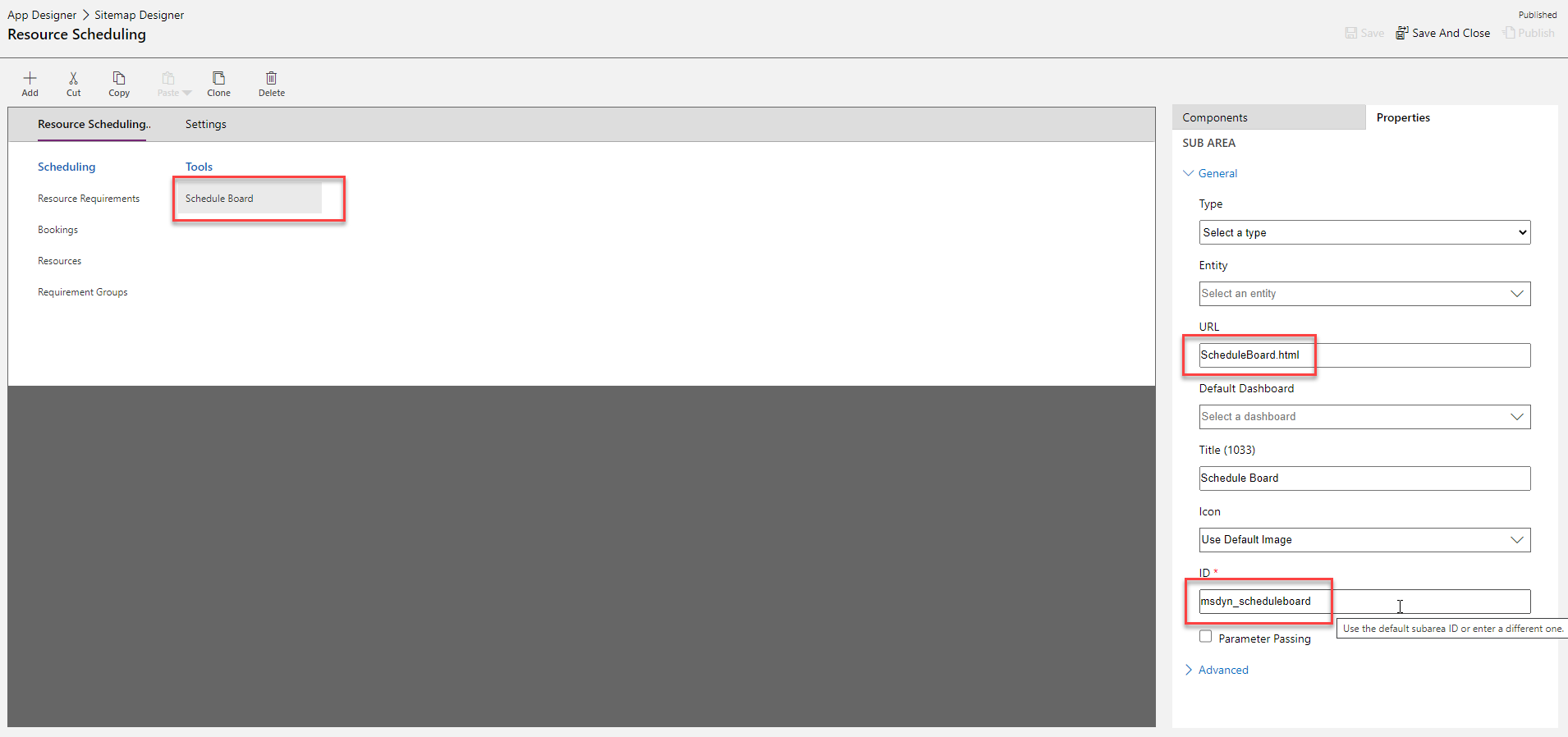
L’extrait de code suivant illustre le résultat :
<SubArea Id="msdyn_ScheduleBoardSubArea" ResourceId="SitemapDesigner.NewSubArea" VectorIcon="$webresource:msdyn_/Icons/SVG/Calendar.svg" Url="/main.aspx?pagetype=entitylist&etn=msdyn_scheduleboardsetting" Client="All,Outlook,OutlookLaptopClient,OutlookWorkstationClient,Web" AvailableOffline="true" PassParams="false" Sku="All,OnPremise,Live,SPLA">
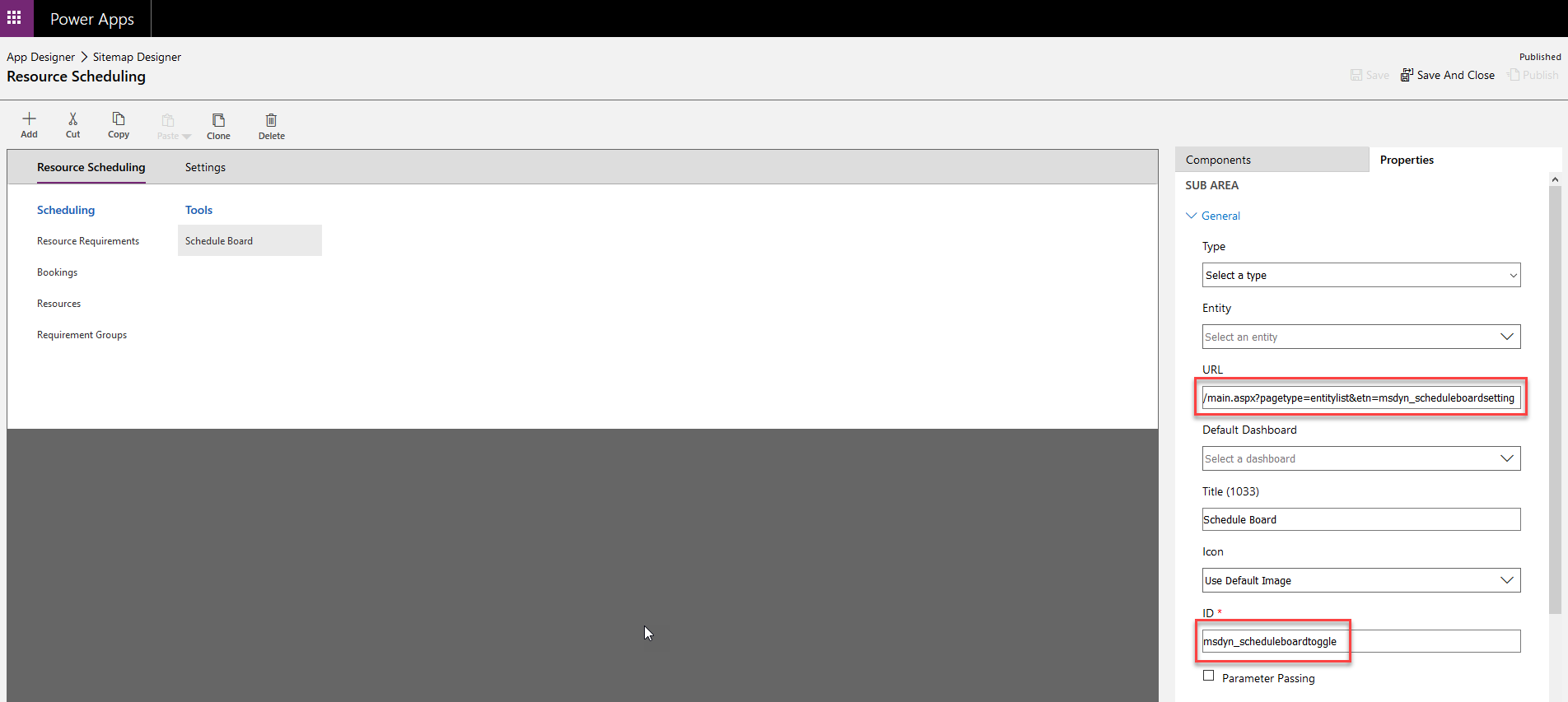
URL :
/main.aspx?pagetype=entitylist&etn=msdyn_scheduleboardsetting
ID :
msdyn_scheduleboardtoggle
Autres remarques
- Le tableau de planification n’est pris en charge que sur le Web Unified Interface, et non sur les tablettes ou les téléphones.
- Les couleurs de statut de réservation qui apparaissent sur le tableau de planification ont une opacité inférieure aux couleurs de statut de réservation définies. Ce comportement est similaire au calendrier Outlook. Lorsqu’une réservation est sélectionnée sur le tableau de planification, la couleur de réservation apparaît avec une opacité normale.
Désinstaller le tableau de planification
Pour désinstaller la solution tableau de planification ("Contrôles de planification des ressources"), procédez comme suit.
- Accédez au formulaire de personnalisation d’entité Paramètres du tableau de planification.
- Supprimez le nouveau contrôle en version préliminaire du tableau de planification de la grille.
- Enregistrez et publiez les modifications.
- Accédez à l’application de planification des ressources, videz le cache du navigateur et rechargez le tableau de planification. L’ancien tableau de planification se charge sans la bascule en haut à droite de l’écran.
- Une fois la solution désinstallée, le nouveau tableau de planification n’est pas disponible pour environnement jusqu’à ce que vous mettiez à niveau votre application service clientèle vers la dernière version disponible.